- FXONの特徴
-
サービス/商品サービス/商品サービス/商品

FXONが為替ブローカーとして提供している、リテール向け取引条件やプラットフォーム、取引可能な商品などを詳しくご案内しています。
close close

-
お客様サポートお客様サポートお客様サポート

口座開設方法や取引ツールの使い方、ヘルプデスクのQA集など、お客様向けサポート情報を掲載しています。
MetaTrader4/5 ご利用ガイド MetaTrader4/5 ご利用ガイド MetaTrader4/5 ご利用ガイド
メタトレーダーのインストール・操作方法をどこよりも詳しく解説。
よくある質問 よくある質問 よくある質問
お困り事はなんですか?あらゆる答えがここにある。
新着情報 新着情報 新着情報
運営会社・ライセンス 運営会社・ライセンス 運営会社・ライセンス
サイトマップ サイトマップ サイトマップ
お問い合わせ お問い合わせ お問い合わせ
一般・個人情報・プライバシーに関するお問い合わせ。
close close

- プロモーション
- トレーダーズマーケット
- パートナー
-
close close
FXONが為替ブローカーとして提供している、リテール向け取引条件やプラットフォーム、取引可能な商品などを詳しくご案内しています。
口座開設方法や取引ツールの使い方、ヘルプデスクのQA集など、お客様向けサポート情報を掲載しています。
メタトレーダーのインストール・操作方法をどこよりも詳しく解説。
お困り事はなんですか?あらゆる答えがここにある。
一般・個人情報・プライバシーに関するお問い合わせ。
トレードに役立つ情報や、マーケット情報を掲載しています。トレーダー同士の取引実績ポートフォリオもご覧いただけます。


この記事は:
に公開されています
に更新されています
iOSやAndroidのスマートフォンやタブレット端末対応のMetaTrader4(MT4)/MetaTrader5(MT5)アプリにて、成行決済注文を行う方法を説明します。成行決済注文は、注文がマーケットに届いた時点で取引が成立するため、銘柄のボラティリティによって注文価格と約定価格に価格差が発生するスリッページが発生する可能性があります。
iPhoneの操作手順
※横にスクロールしてご覧いただけます。※横にスワイプしてご覧いただけます。
手順 1
下部メニューより「トレード」をタップします。
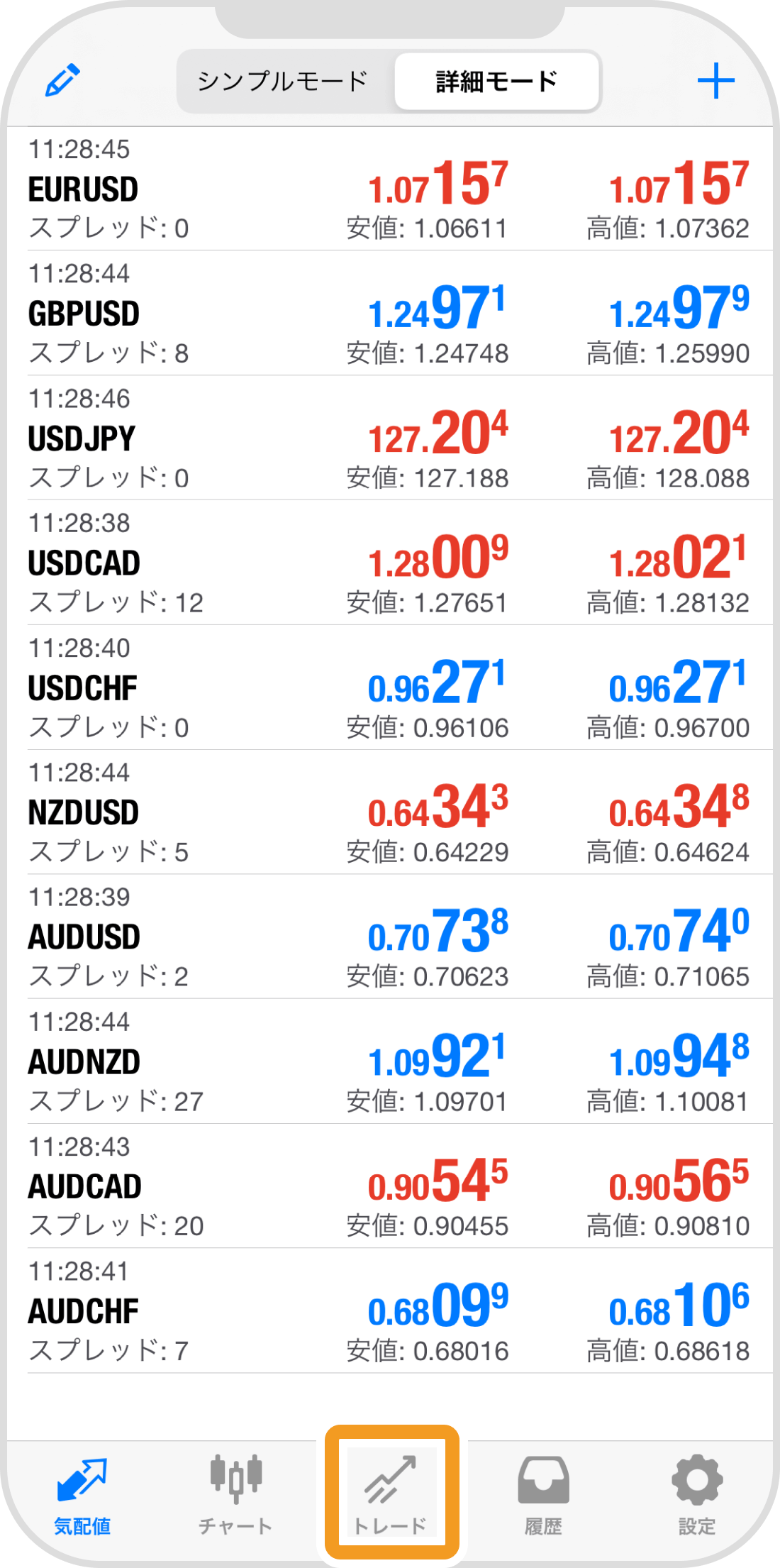
手順 2
成行決済を行うポジションを長押しします。
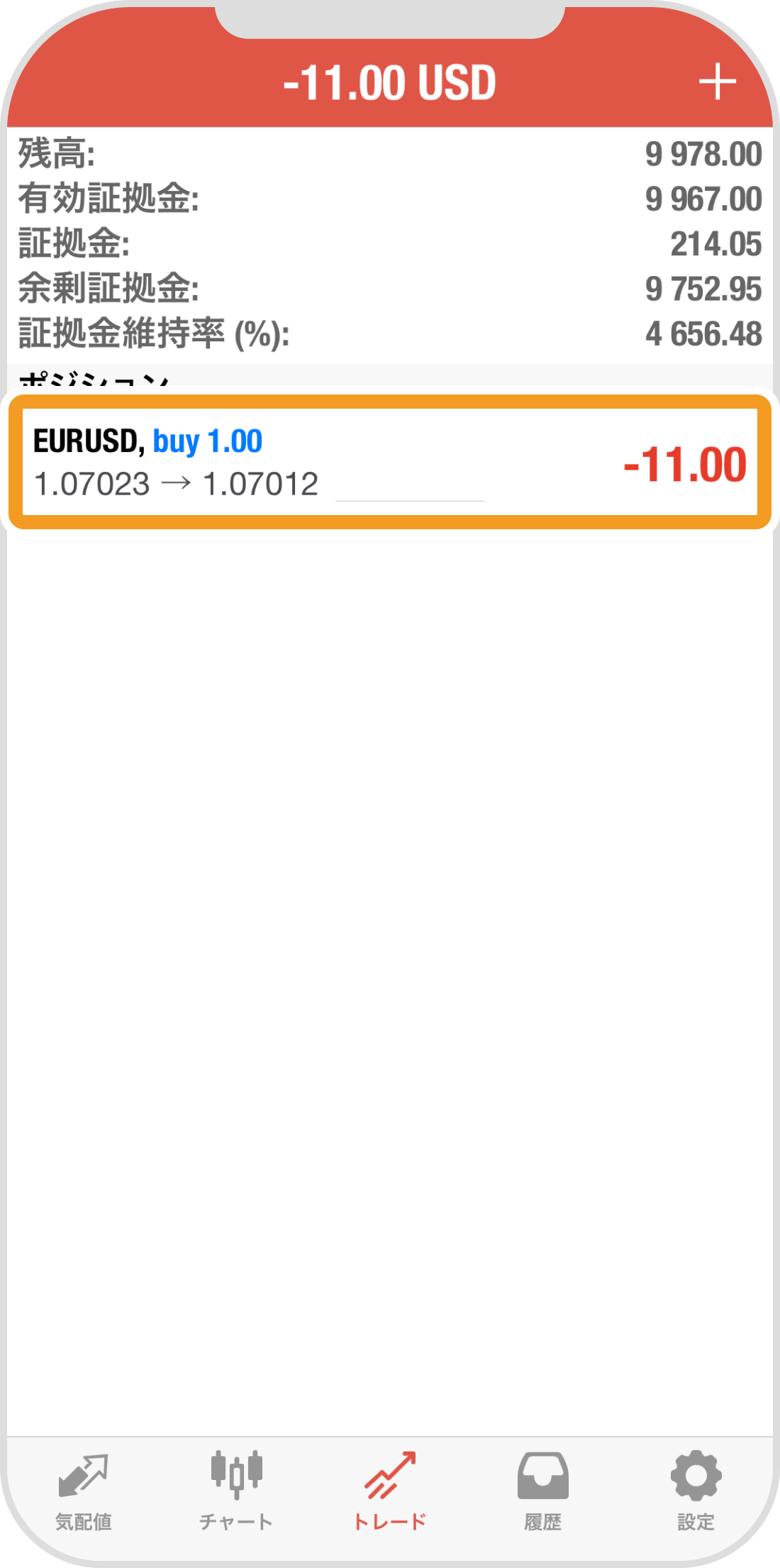
手順 3
「クローズ」をタップします。
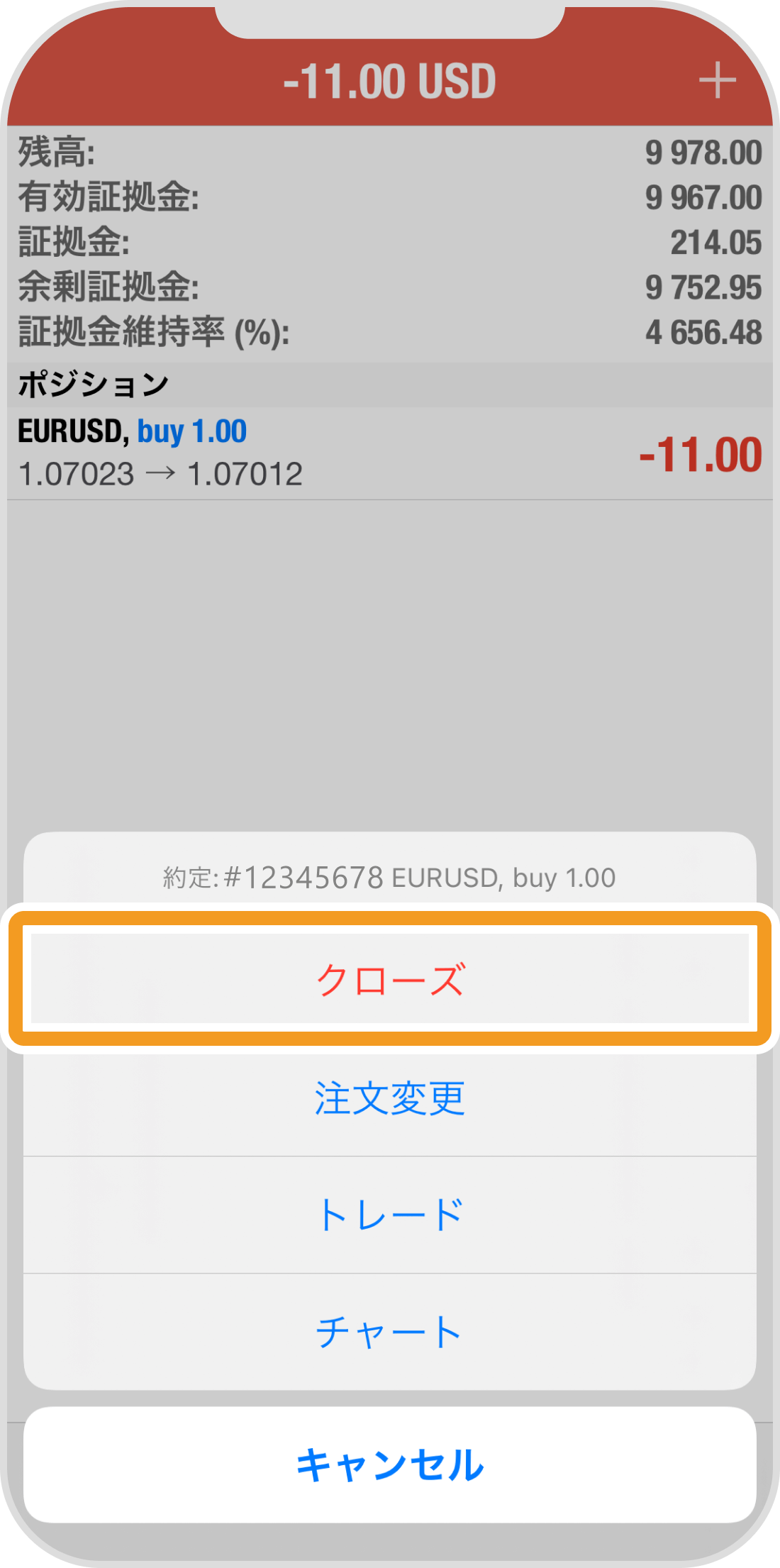
手順 4
「Close」をタップします。
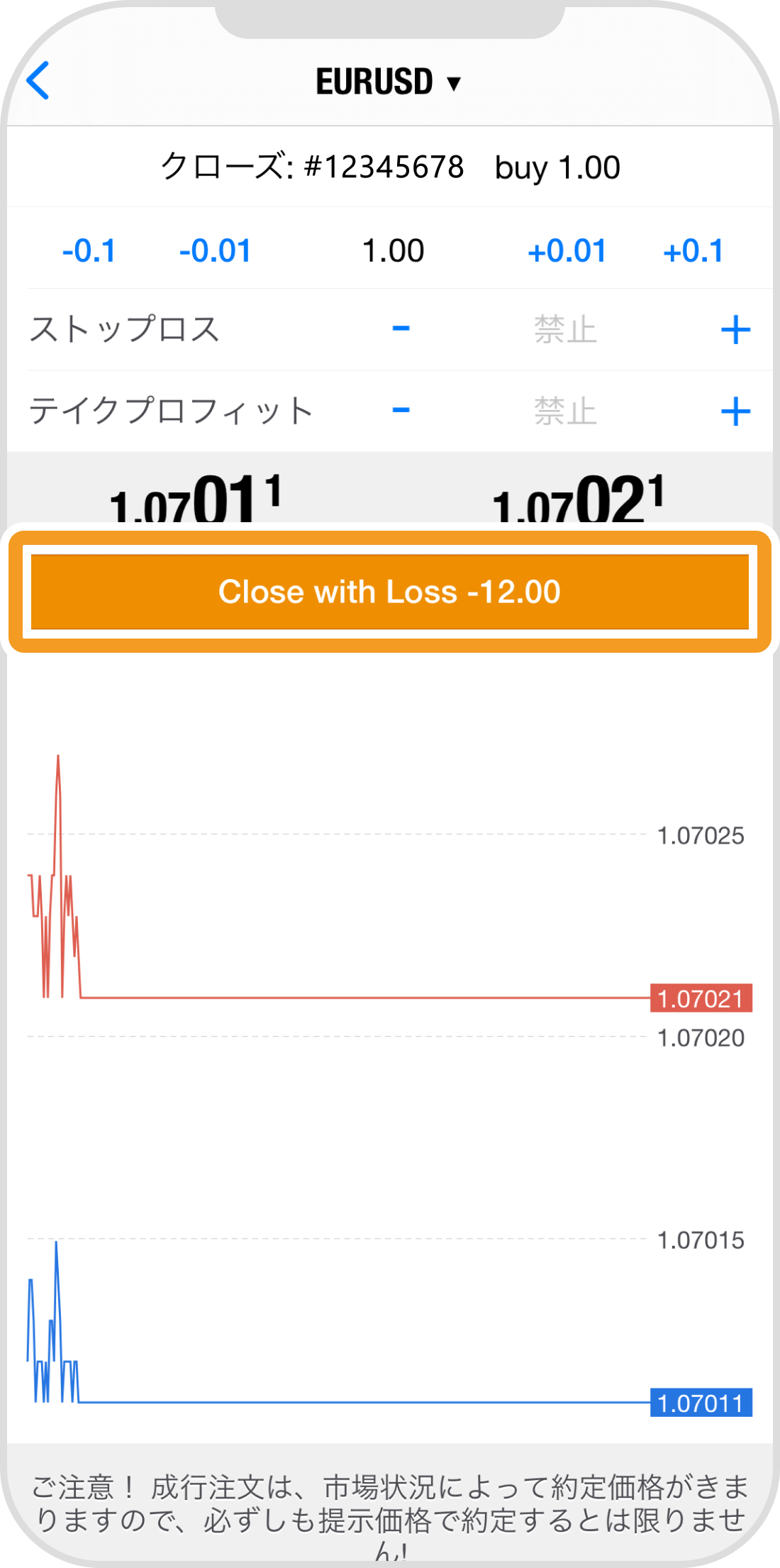
手順 5
「完了」のメッセージが表示されると、成行決済注文は完了です。
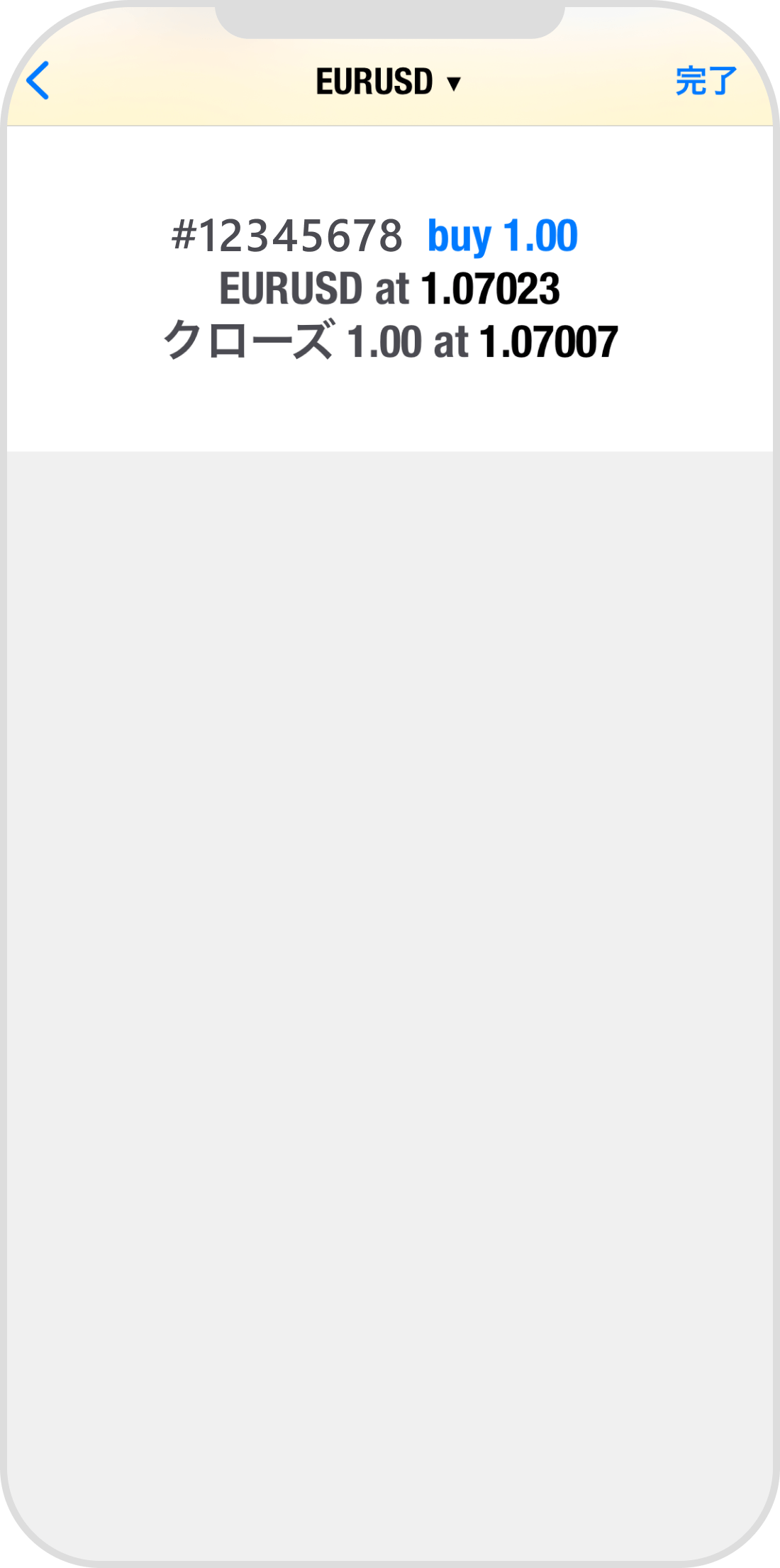
手順 6
「履歴」をタップすると、注文履歴を確認することができます。
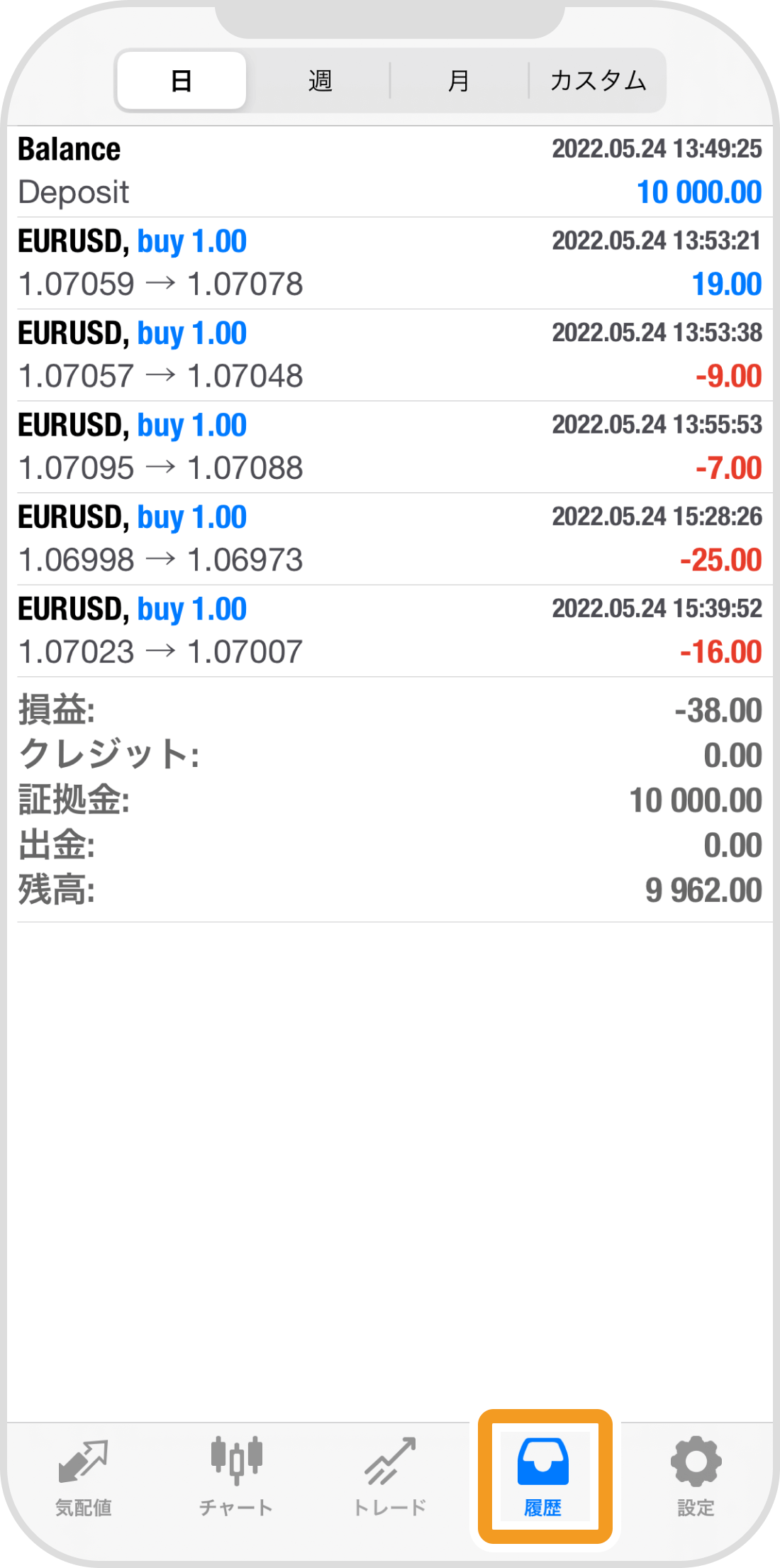
Androidの操作手順
※横にスクロールしてご覧いただけます。※横にスワイプしてご覧いただけます。
手順 1
下部メニューより「トレード」をタップします。
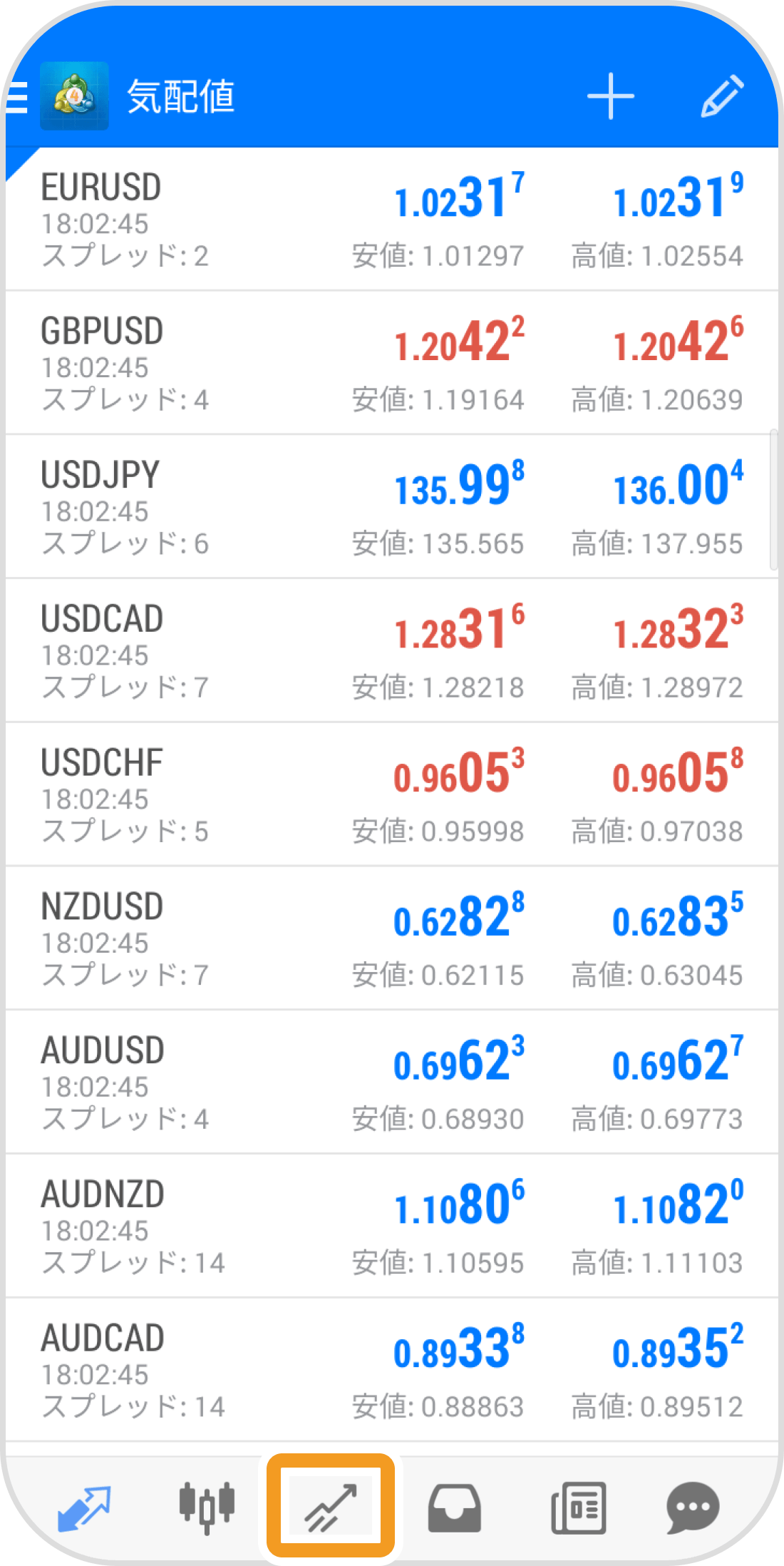
手順 2
成行決済を行うポジションを長押しします。
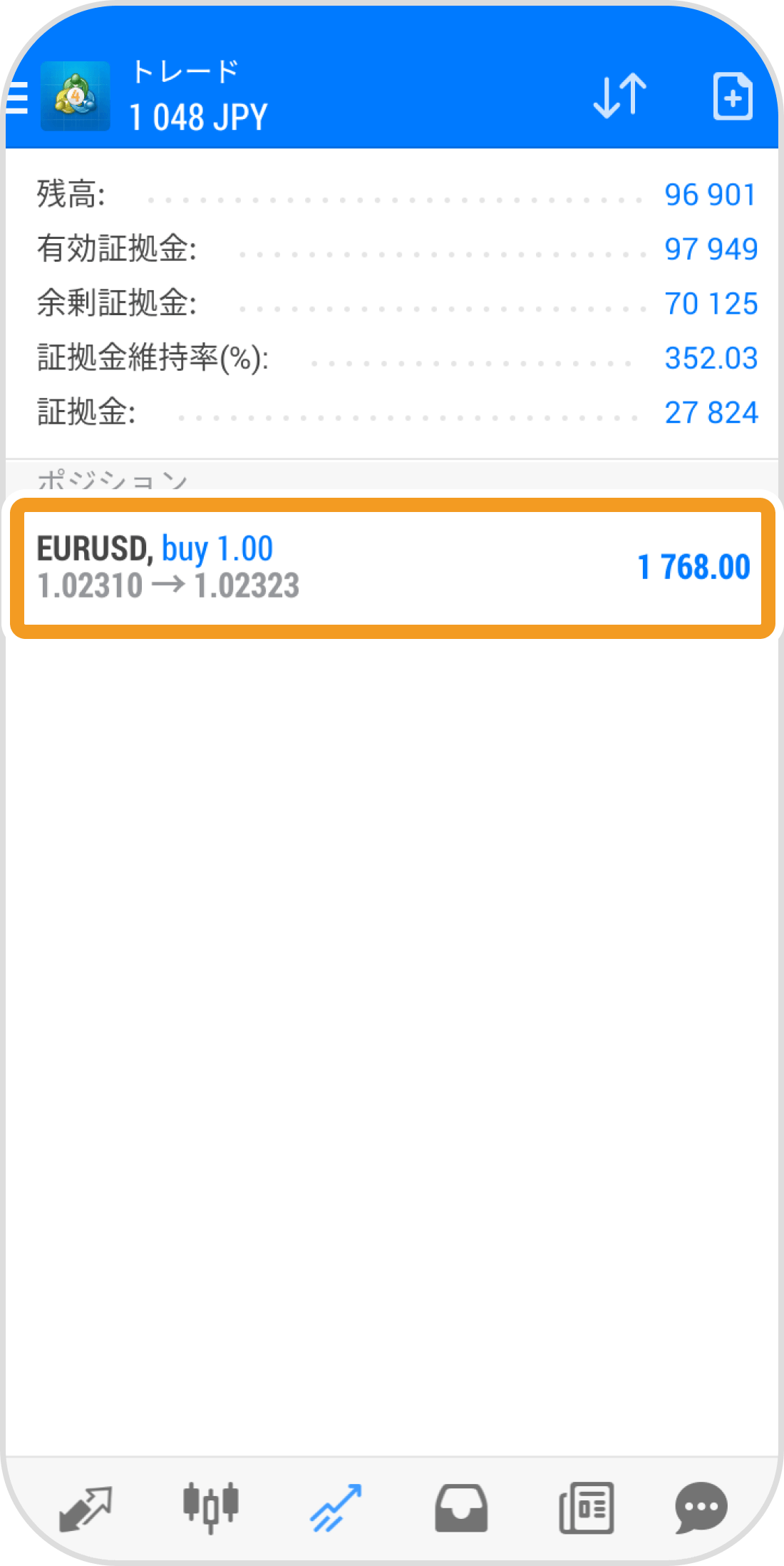
手順 3
「クローズオーダー」をタップします。
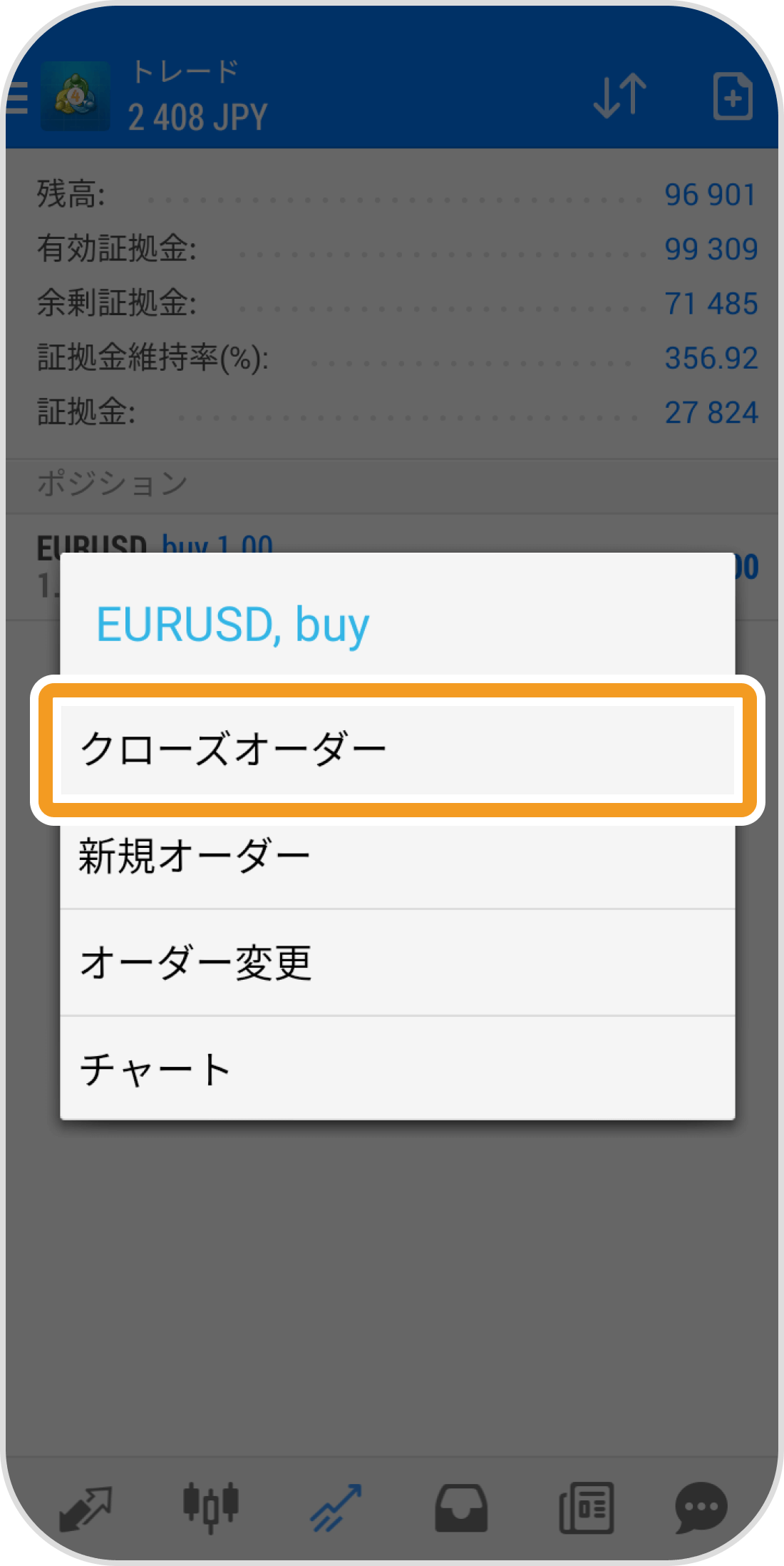
手順 4
「利益/損失確定の決済」をタップします。
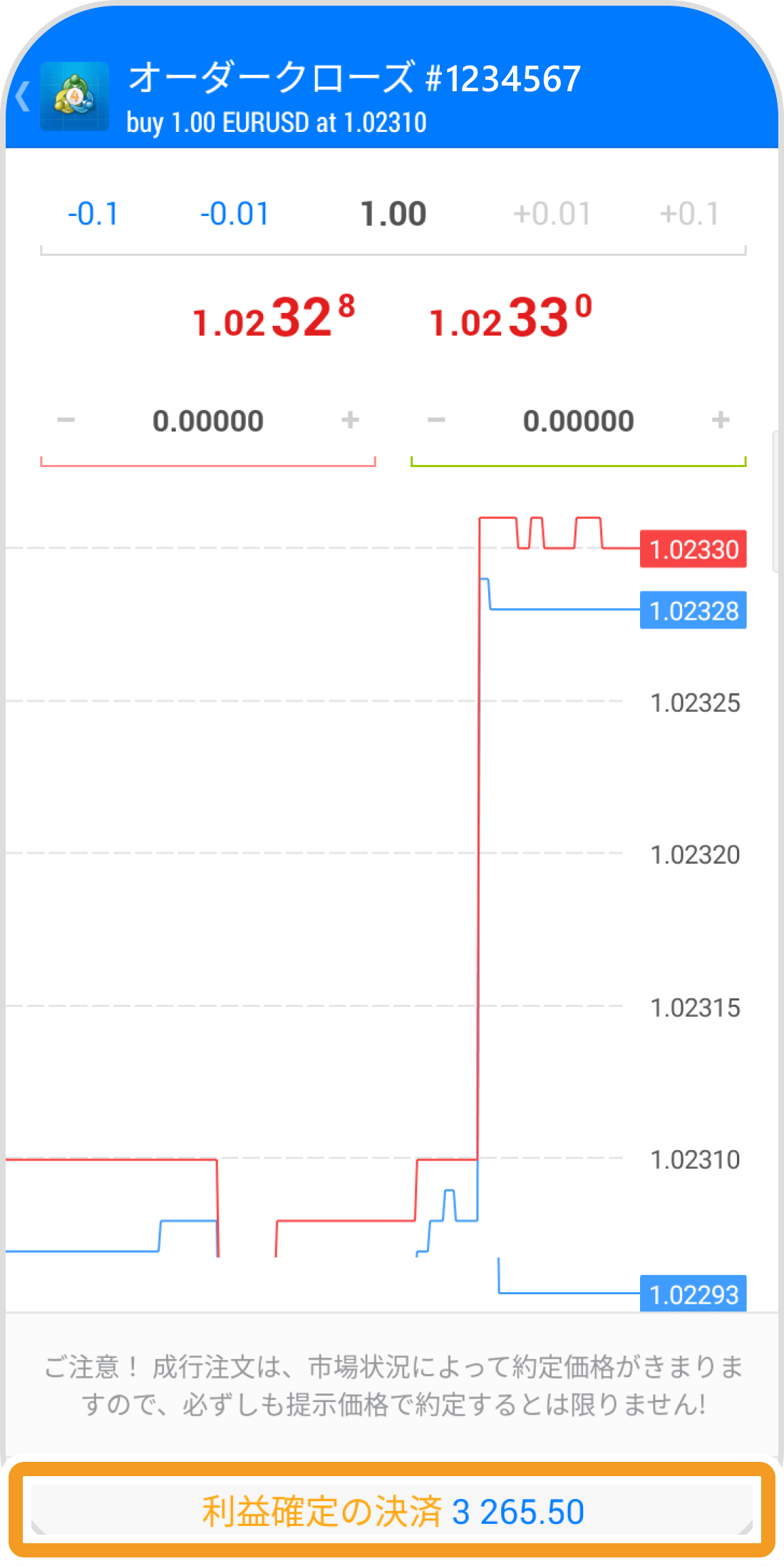
手順 5
「完了」のメッセージが表示されると、成行決済注文は完了です。
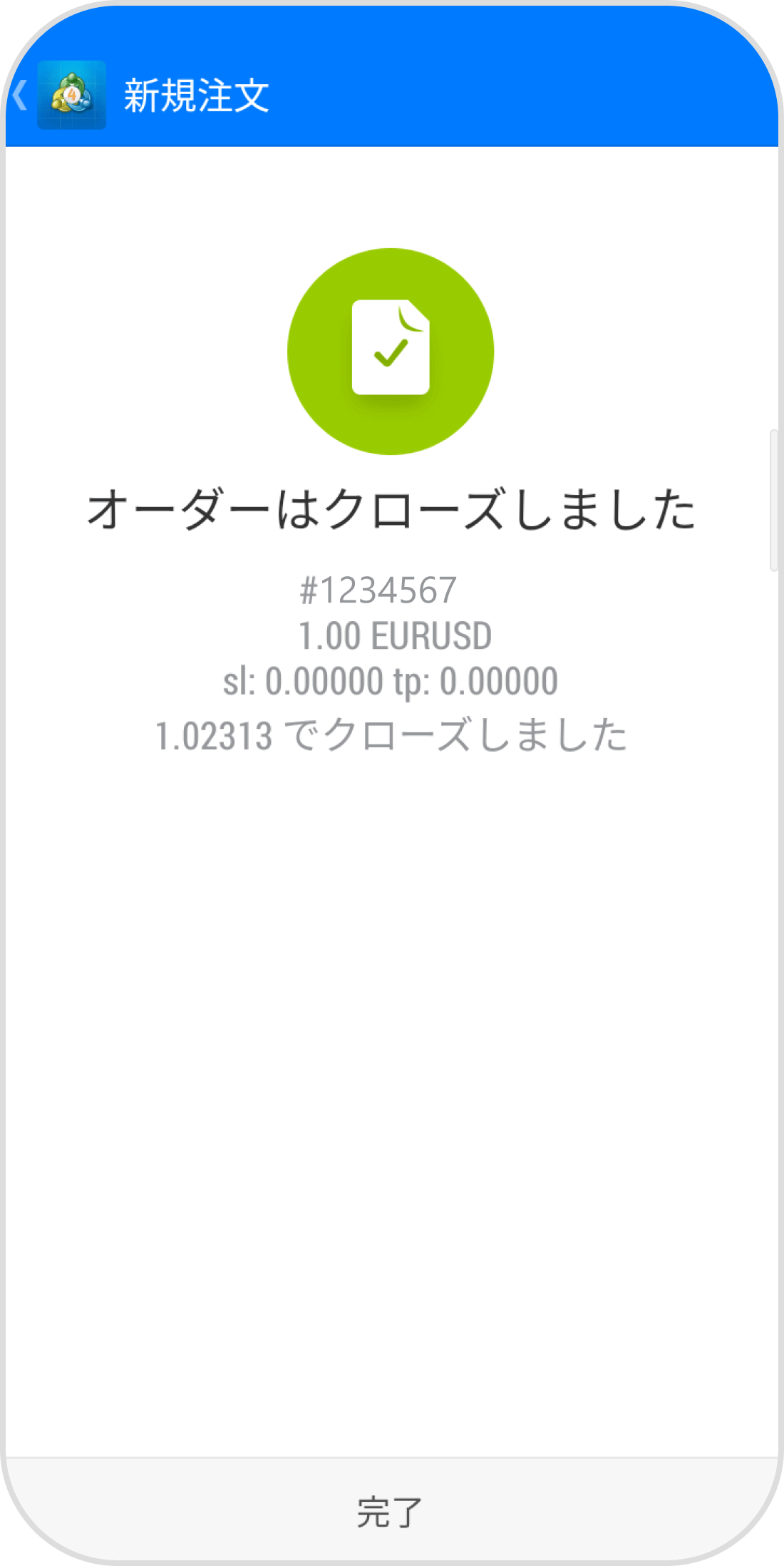
手順 6
「履歴」アイコンをタップすると注文履歴を確認することができます。
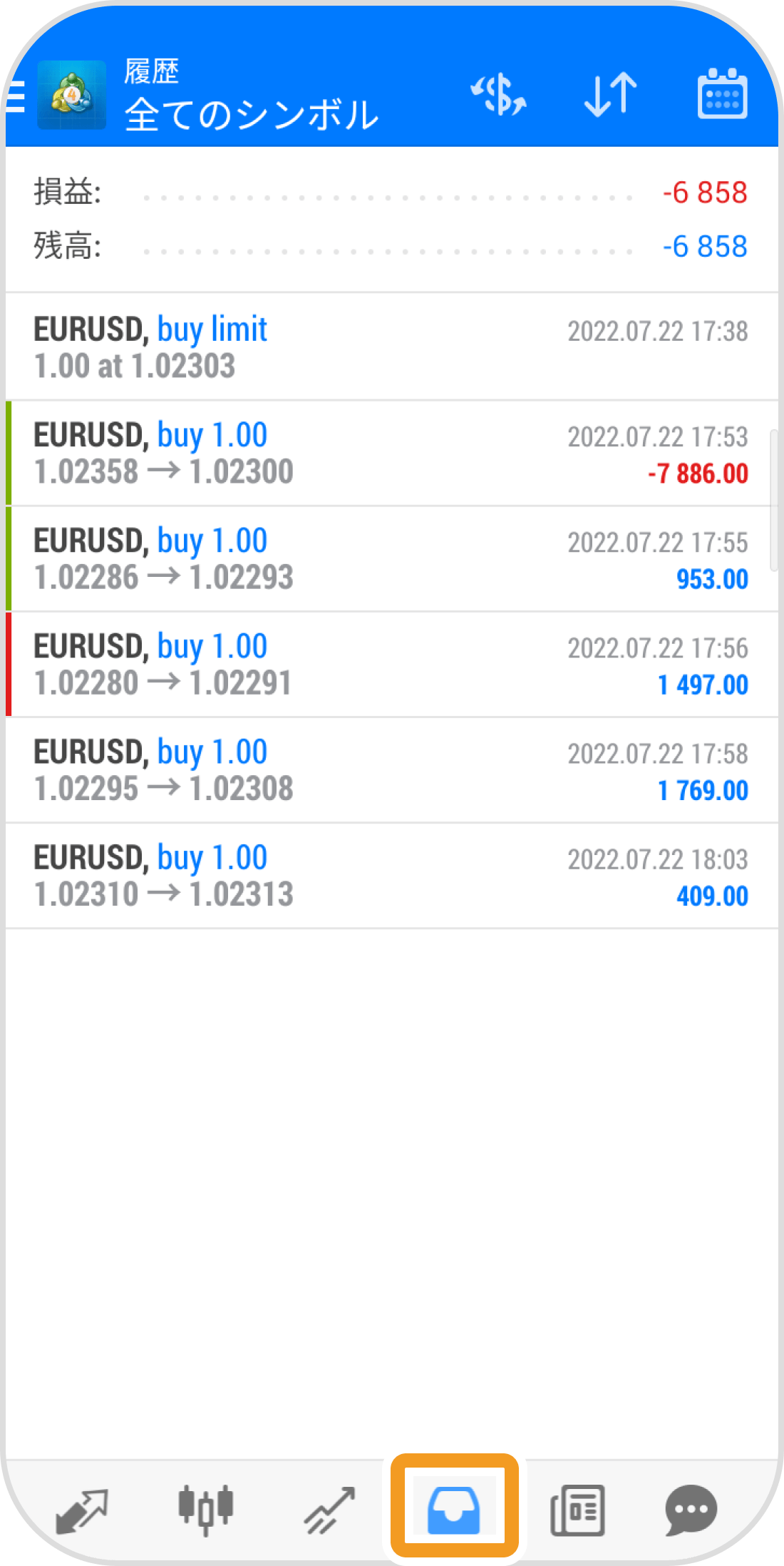
iPadの操作手順
※横にスクロールしてご覧いただけます。※横にスワイプしてご覧いただけます。
手順 1
気配値画面のツールボックスにて、成行決済を行うポジションを長押しします。
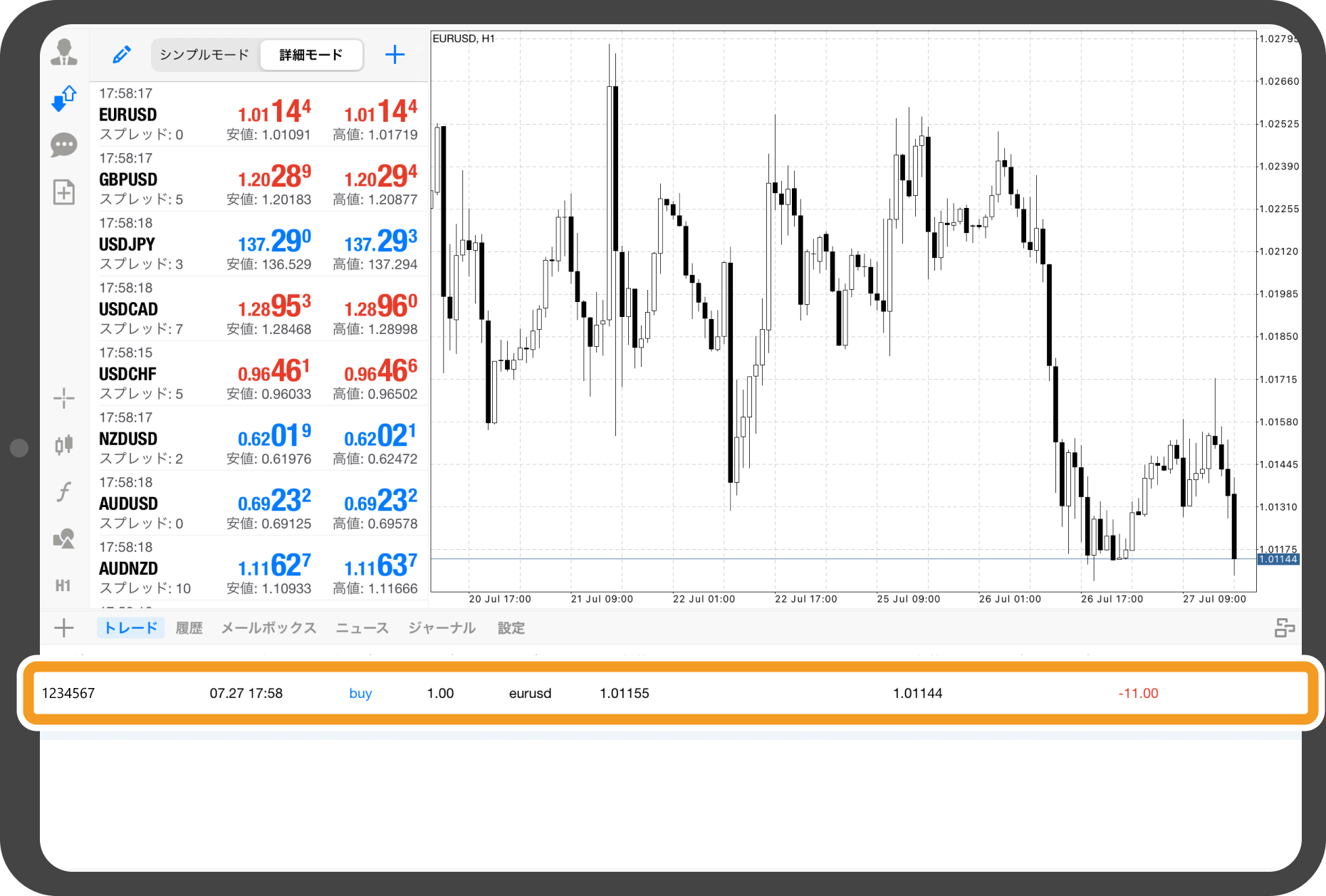
手順 2
「クローズ」をタップします。
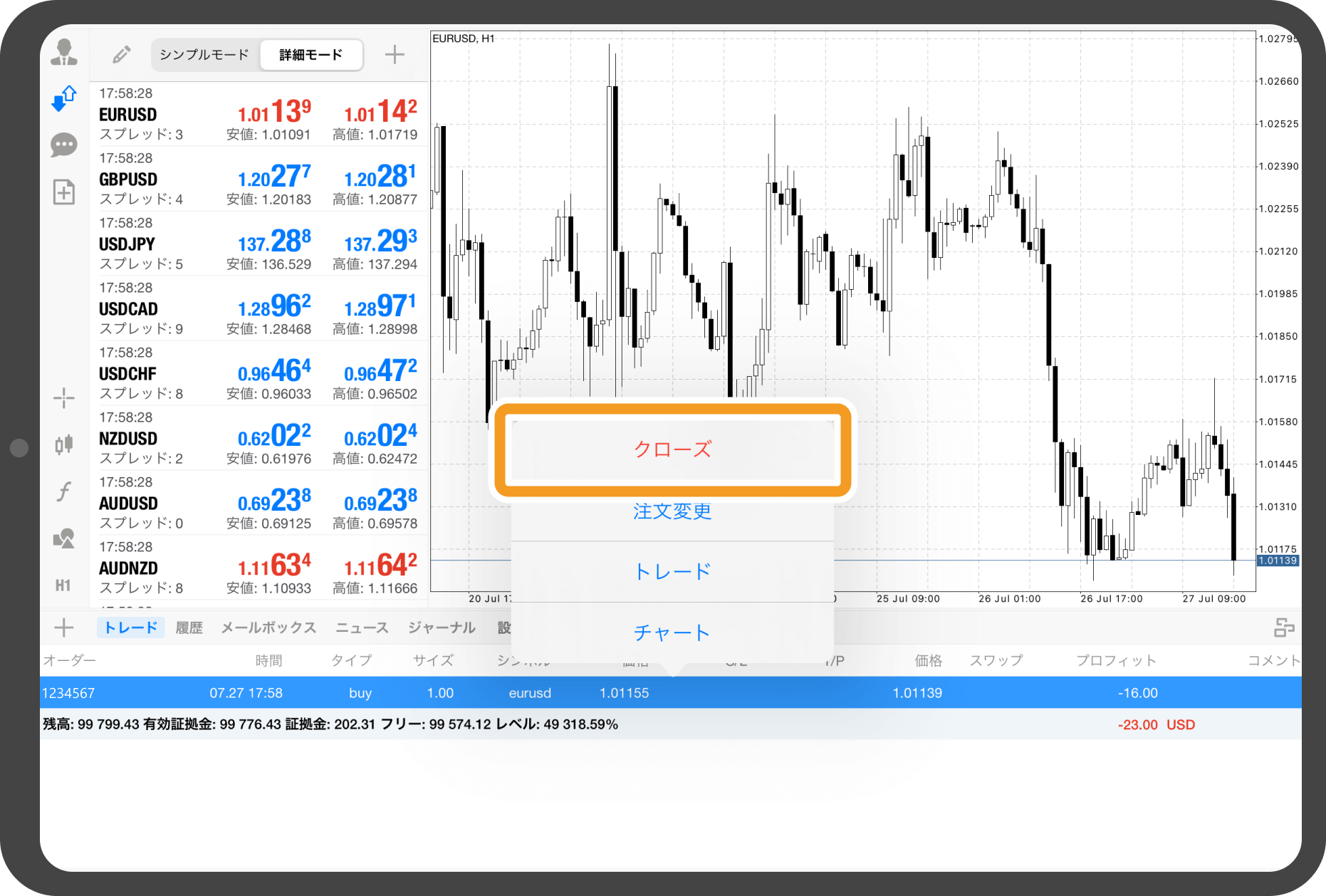
手順 3
「Close」をタップします。
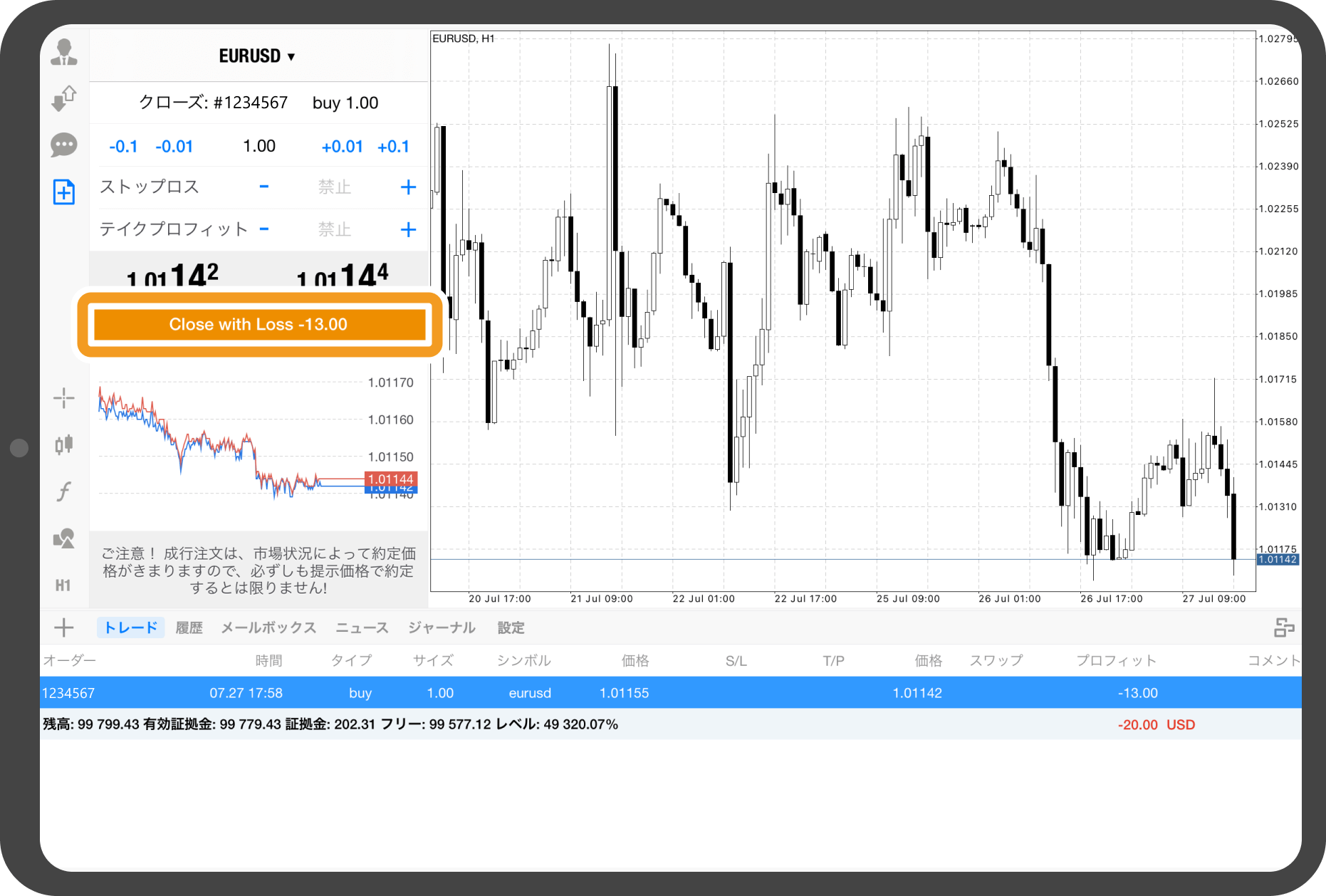
手順 4
「完了」のメッセージが表示されると、成行決済注文は完了です。
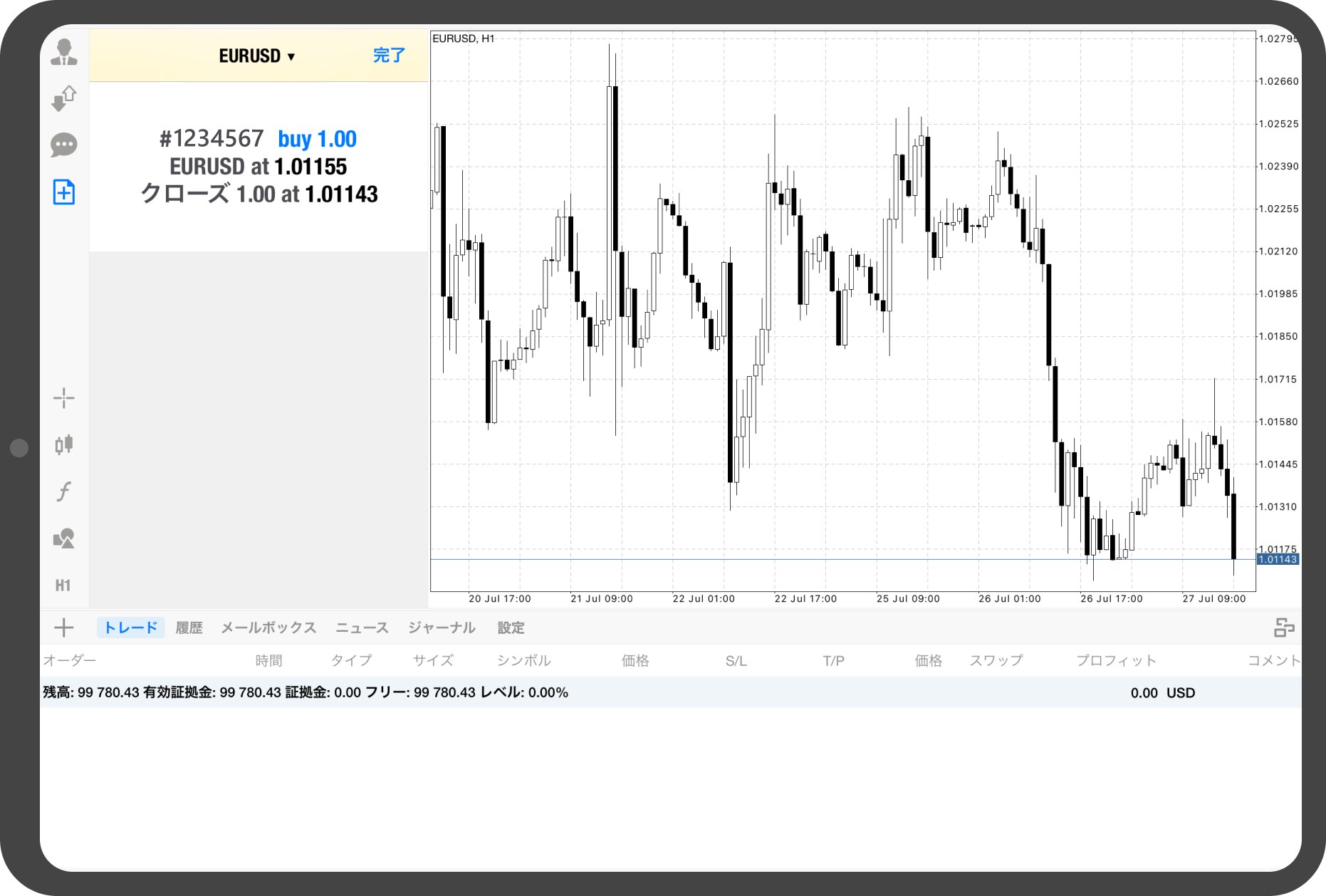
手順 5
ツールボックスの「履歴」タブをタップすると、注文履歴を確認することができます。
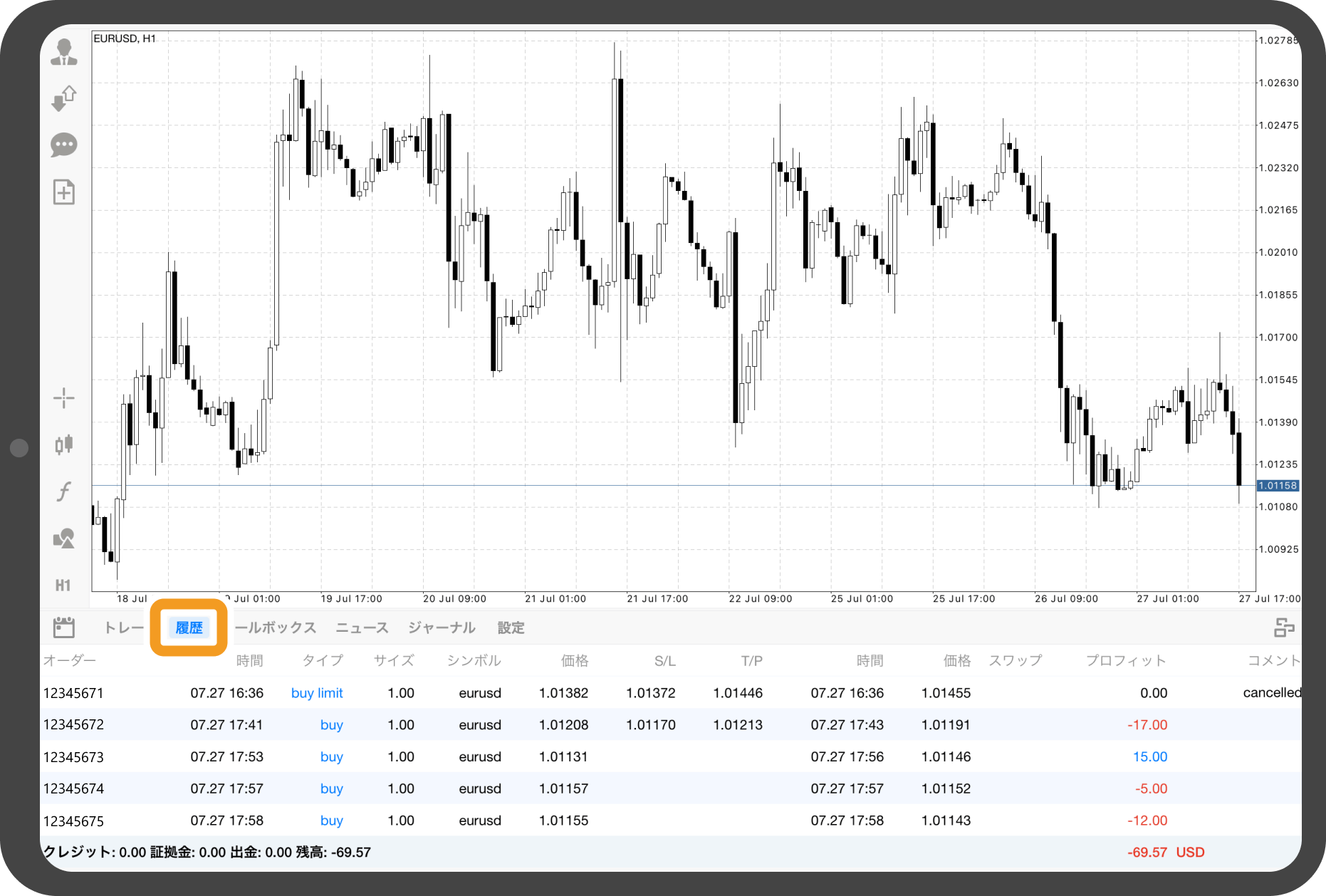
Androidタブレットの操作手順
※横にスクロールしてご覧いただけます。※横にスワイプしてご覧いただけます。
手順 1
気配値画面のツールボックスにて、成行決済を行うポジションをタップします。
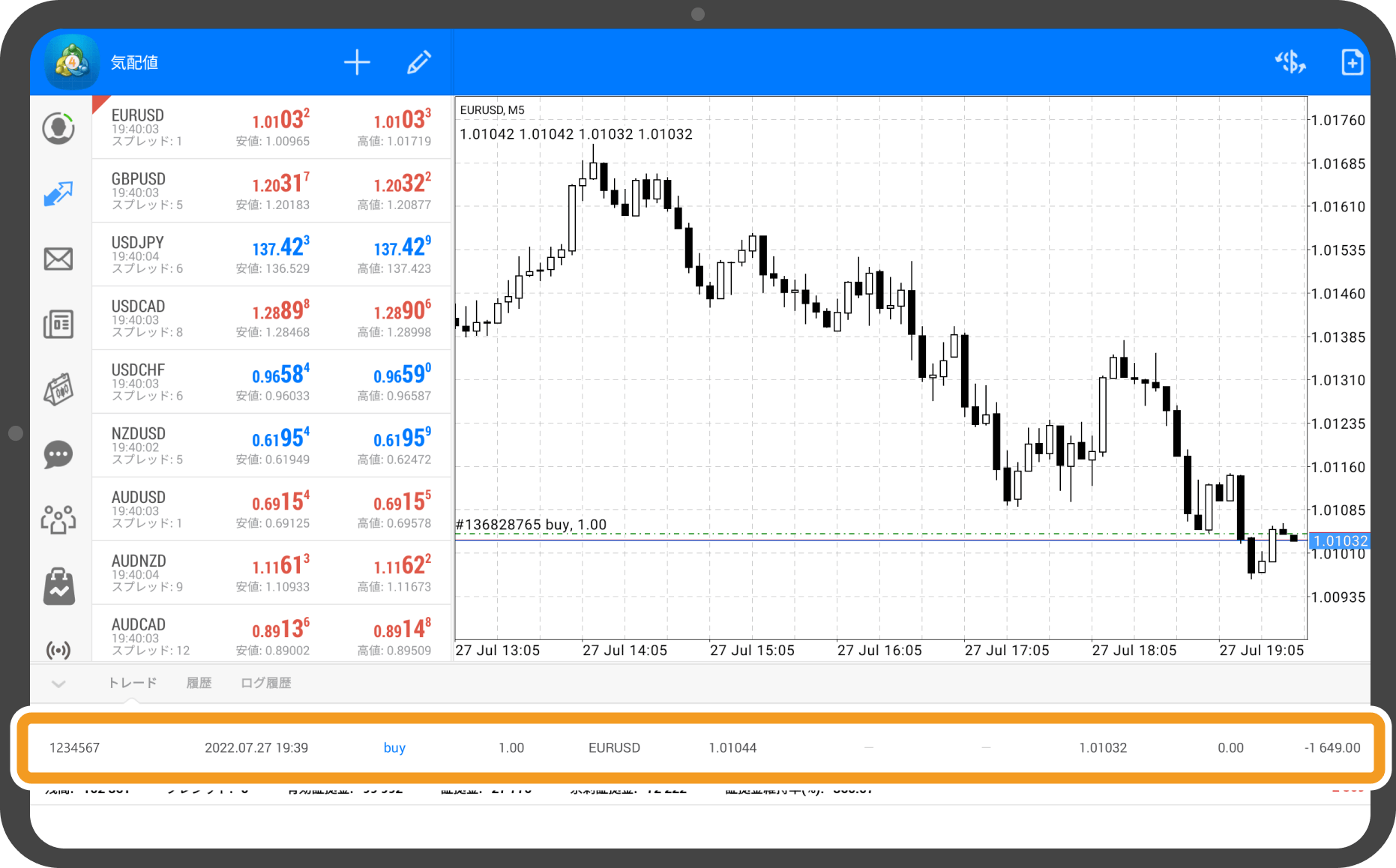
手順 2
「クローズオーダー」をタップします。
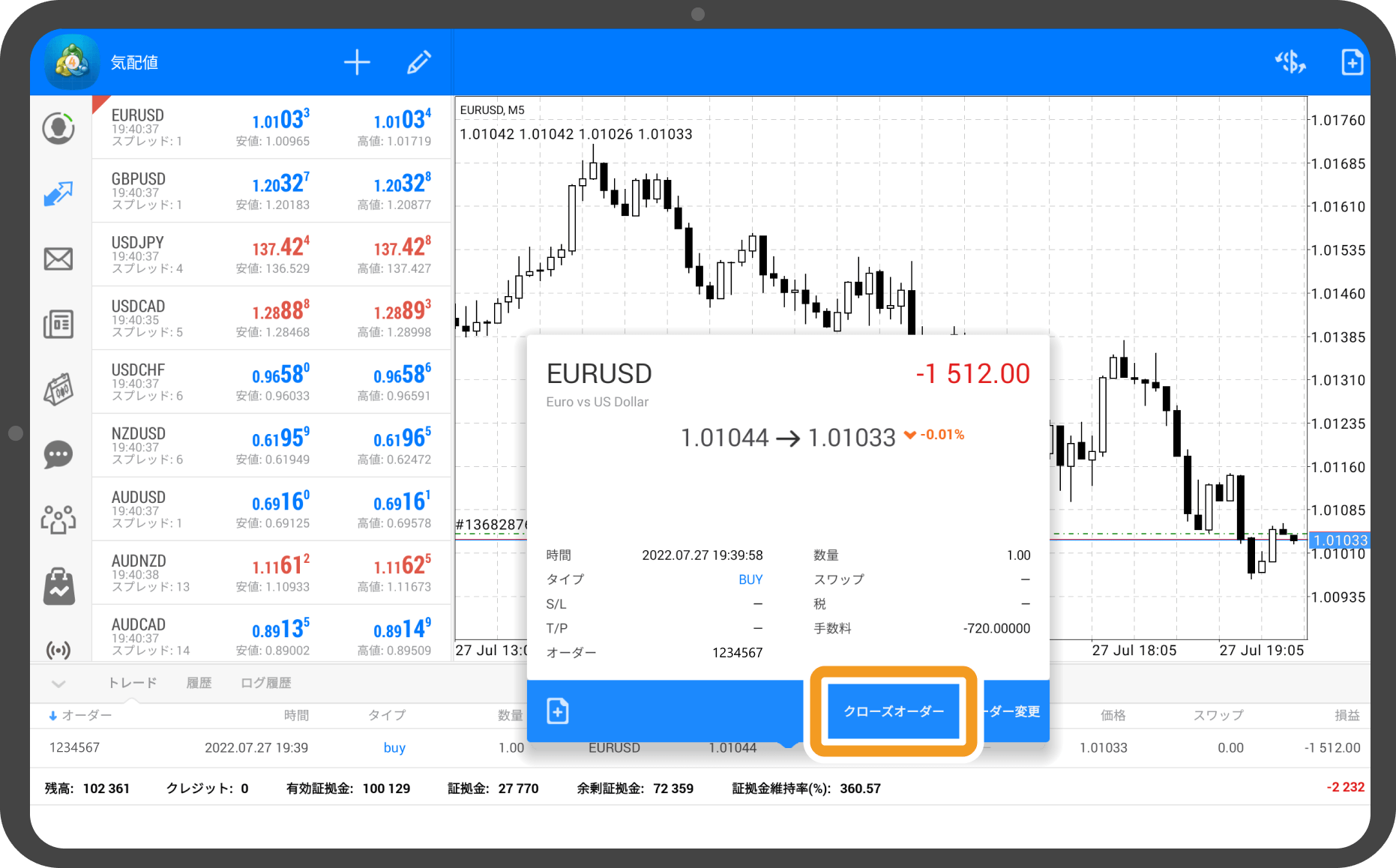
手順 3
「利益確定の決済」または「損失確定の決済」をタップします。
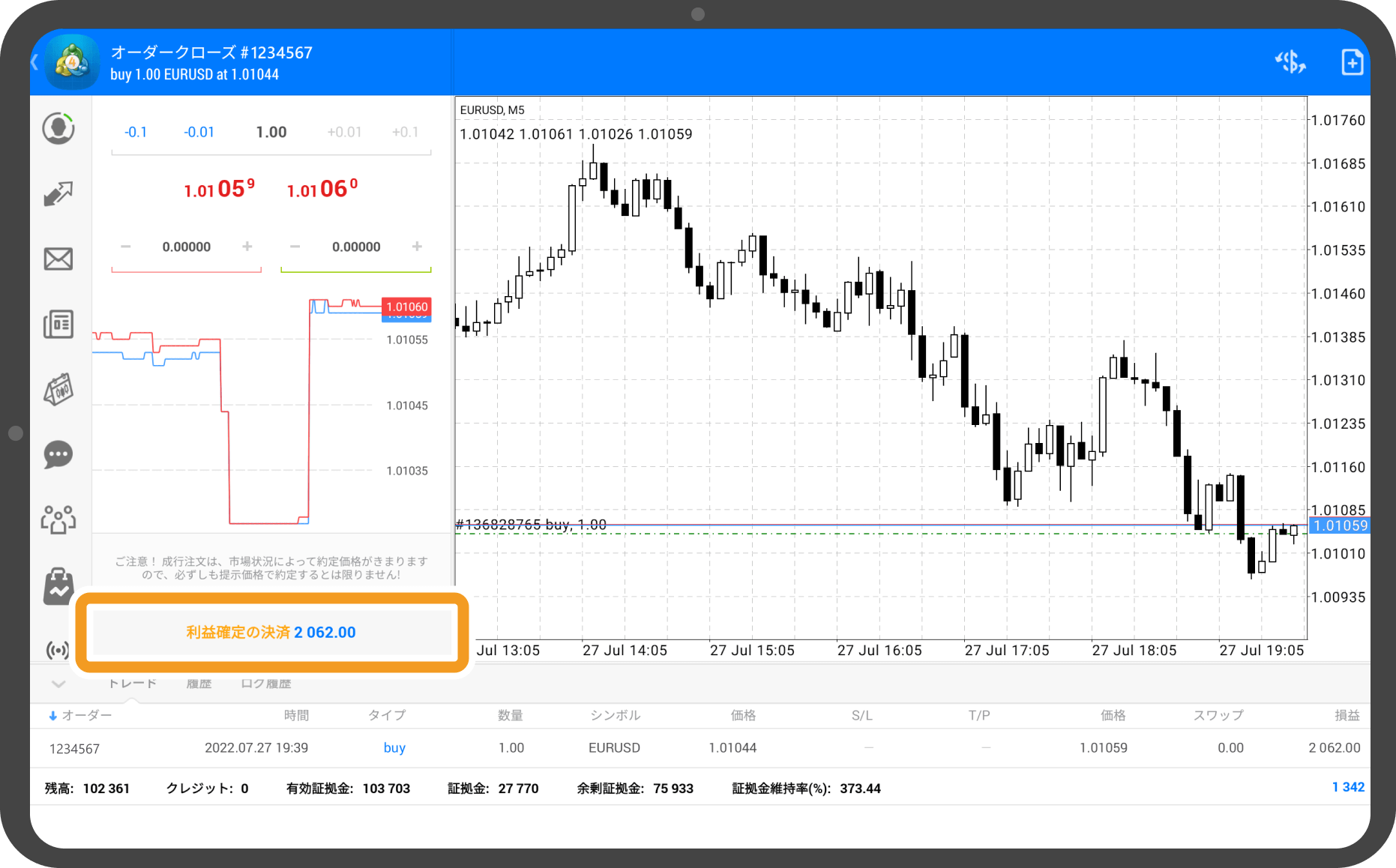
手順 4
「完了」のメッセージが表示されると、成行決済注文は完了です。
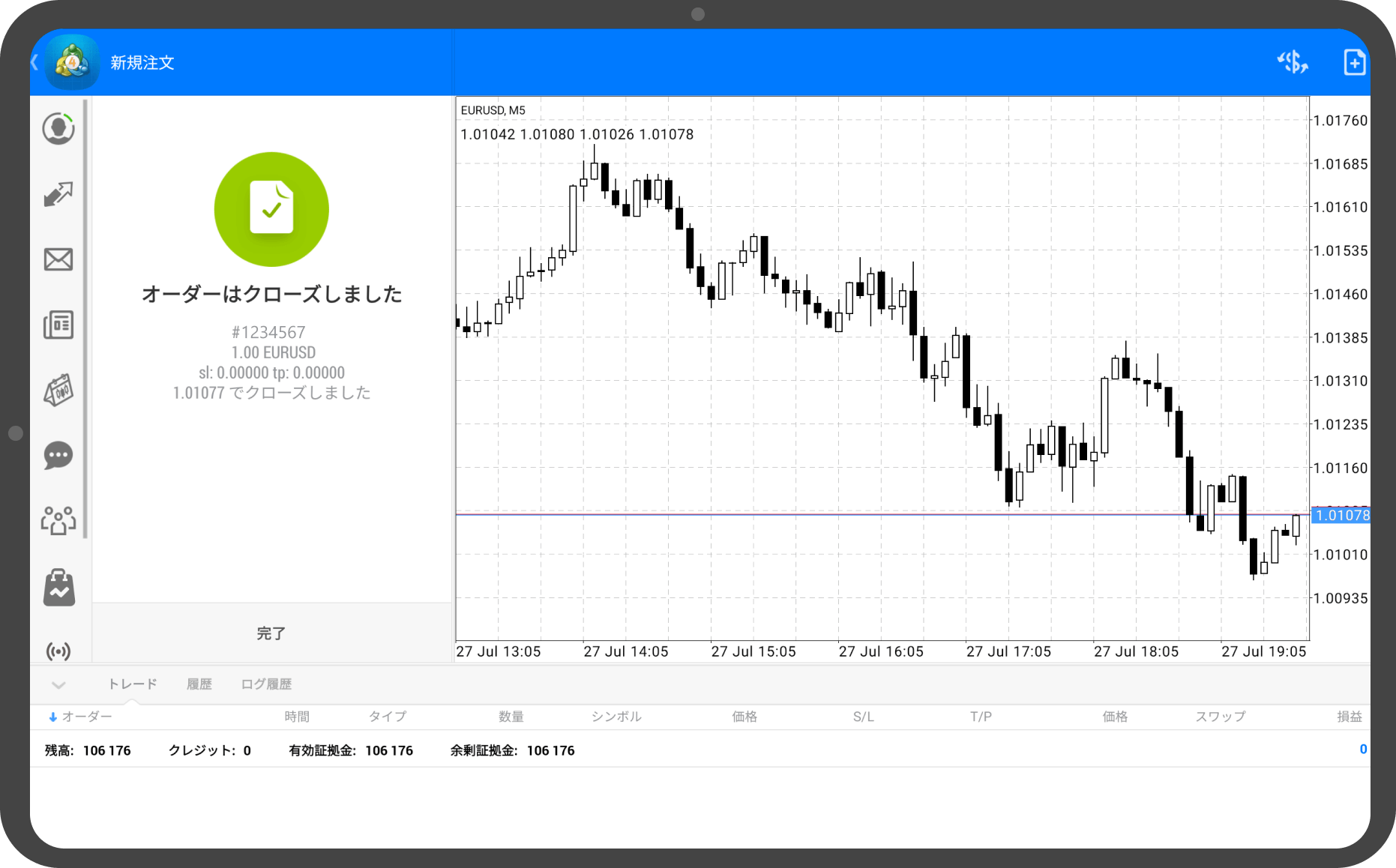
手順 5
ツールボックスの「履歴」タブをタップすると、注文履歴を確認することができます。
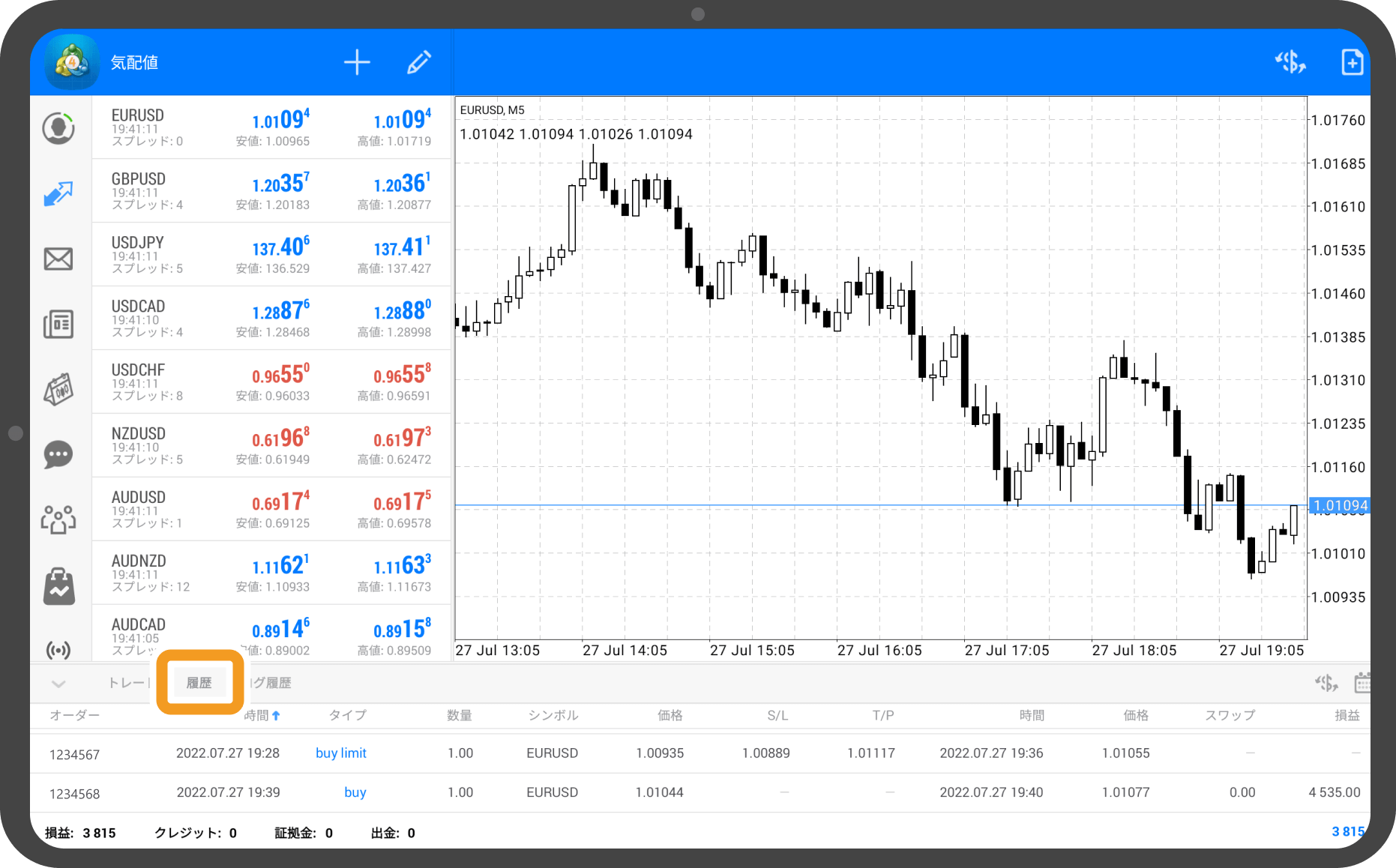
iPhoneの操作手順
※横にスクロールしてご覧いただけます。※横にスワイプしてご覧いただけます。
手順 1
下部メニューより「トレード」をタップします。
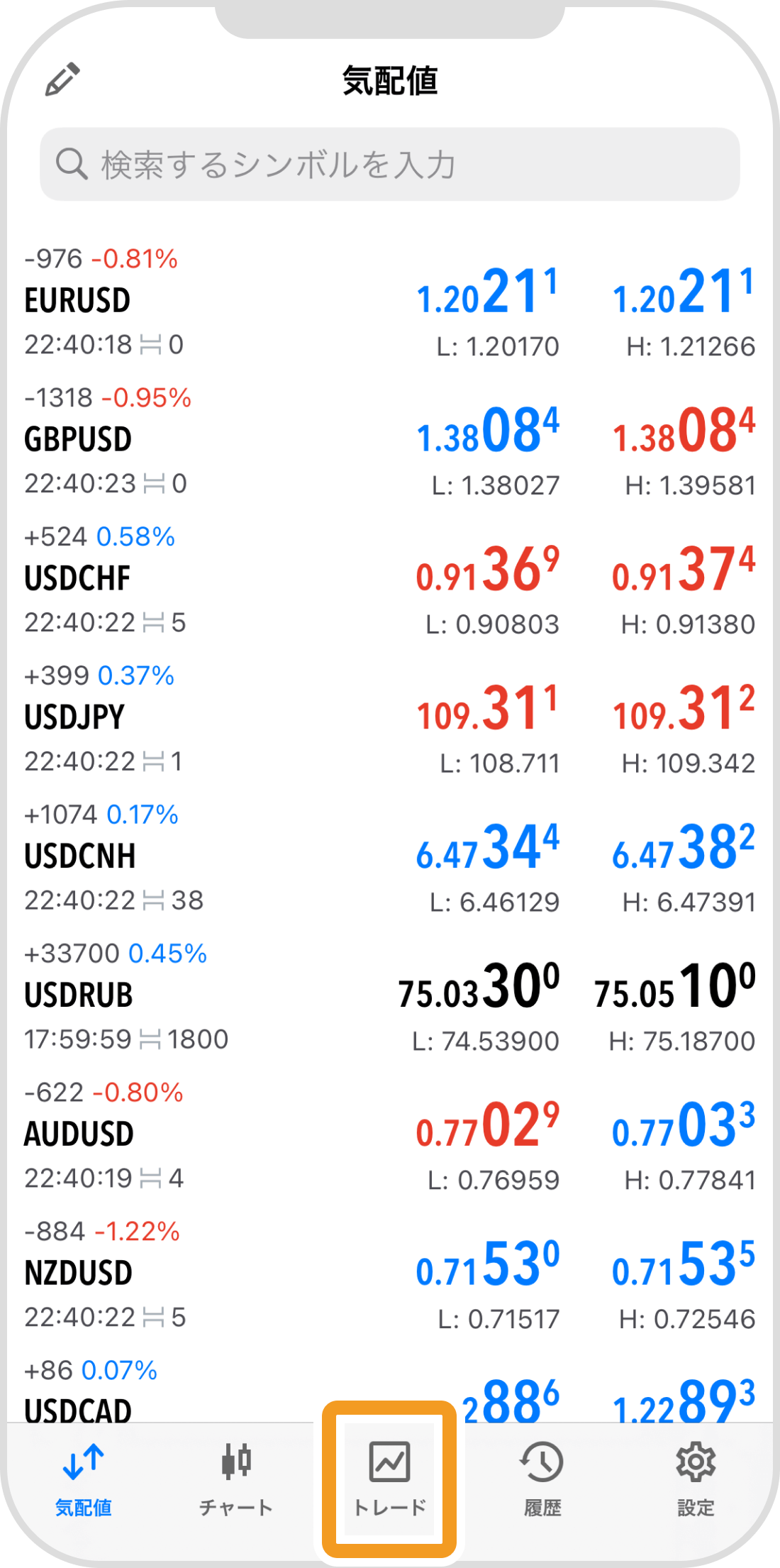
手順 2
成行決済を行うポジションを長押しします。
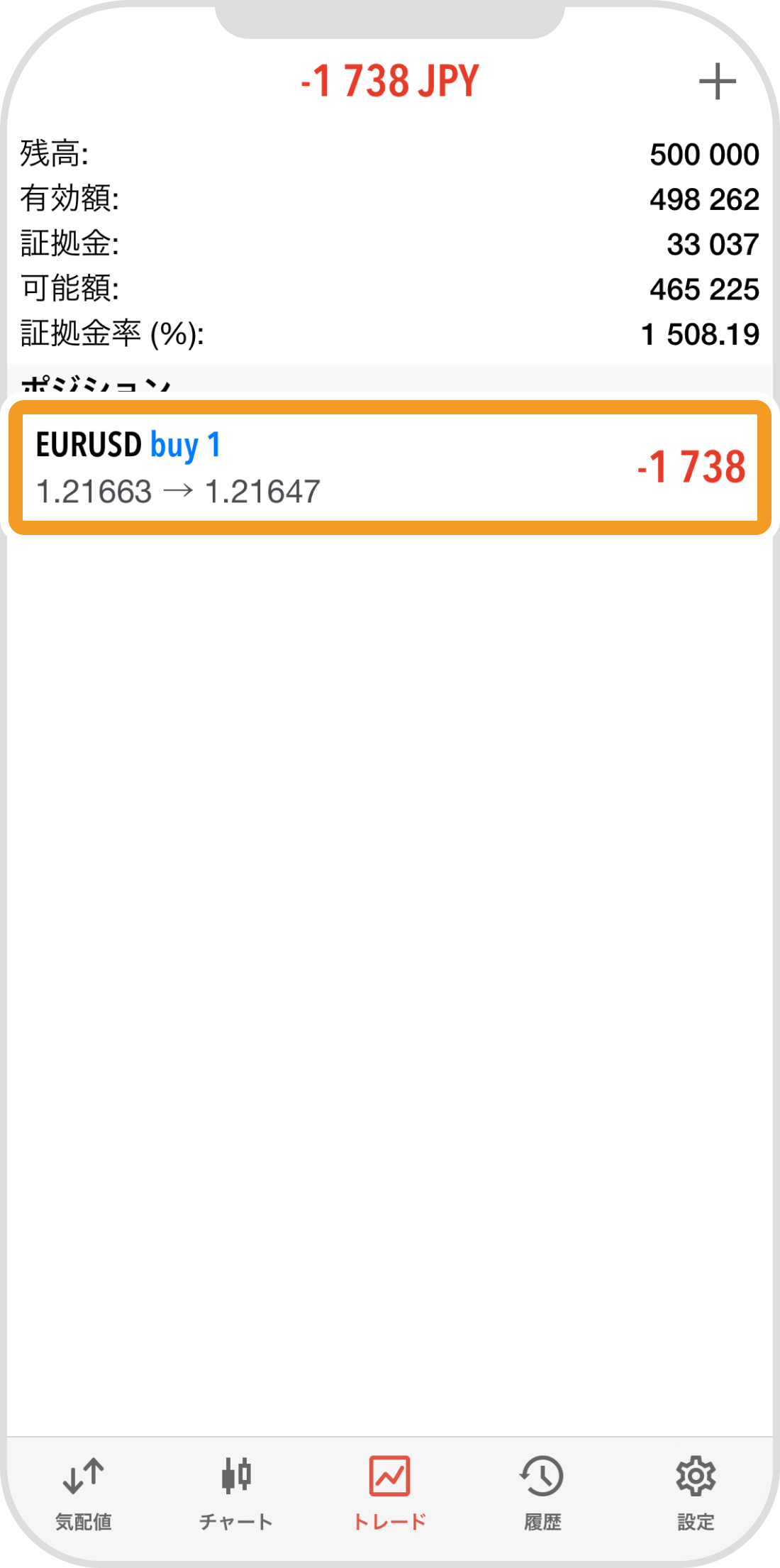
手順 3
「ポジション決済」をタップします。
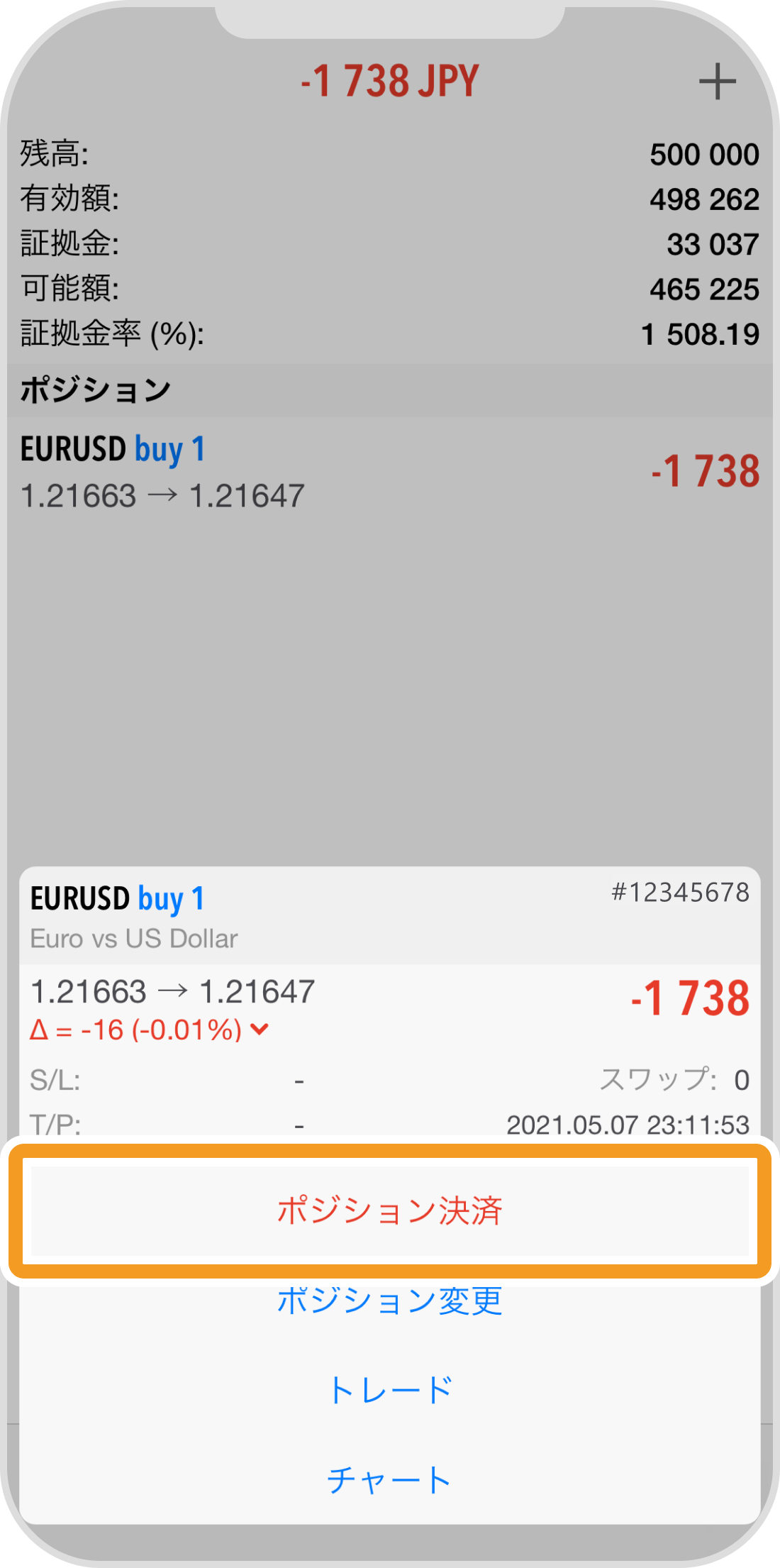
手順 4
「市場価格で決済」をタップします。
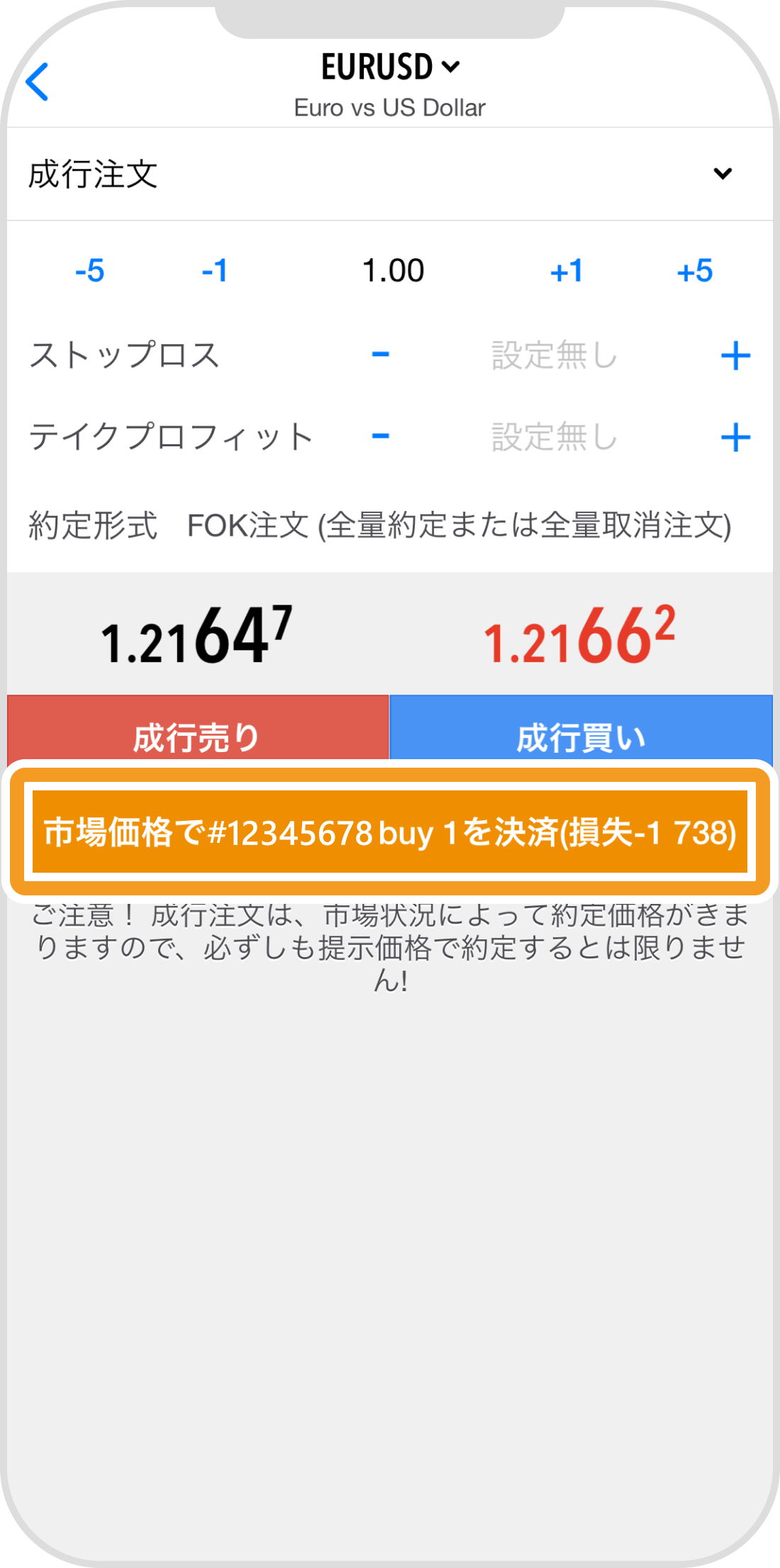
手順 5
完了のメッセージが表示されると、成行決済注文は完了です。
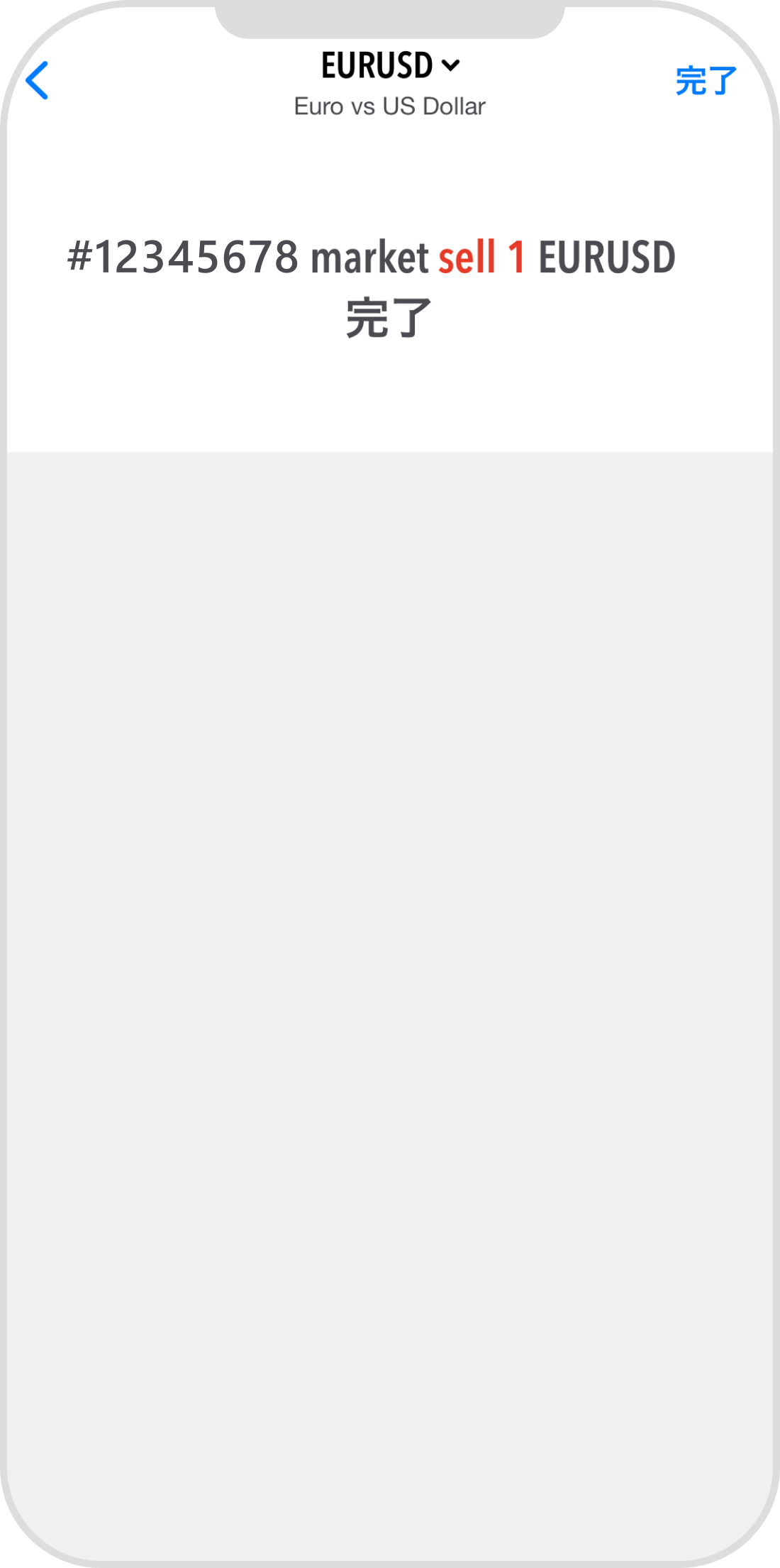
手順 6
「履歴」をタップすると、注文履歴を確認することができます。
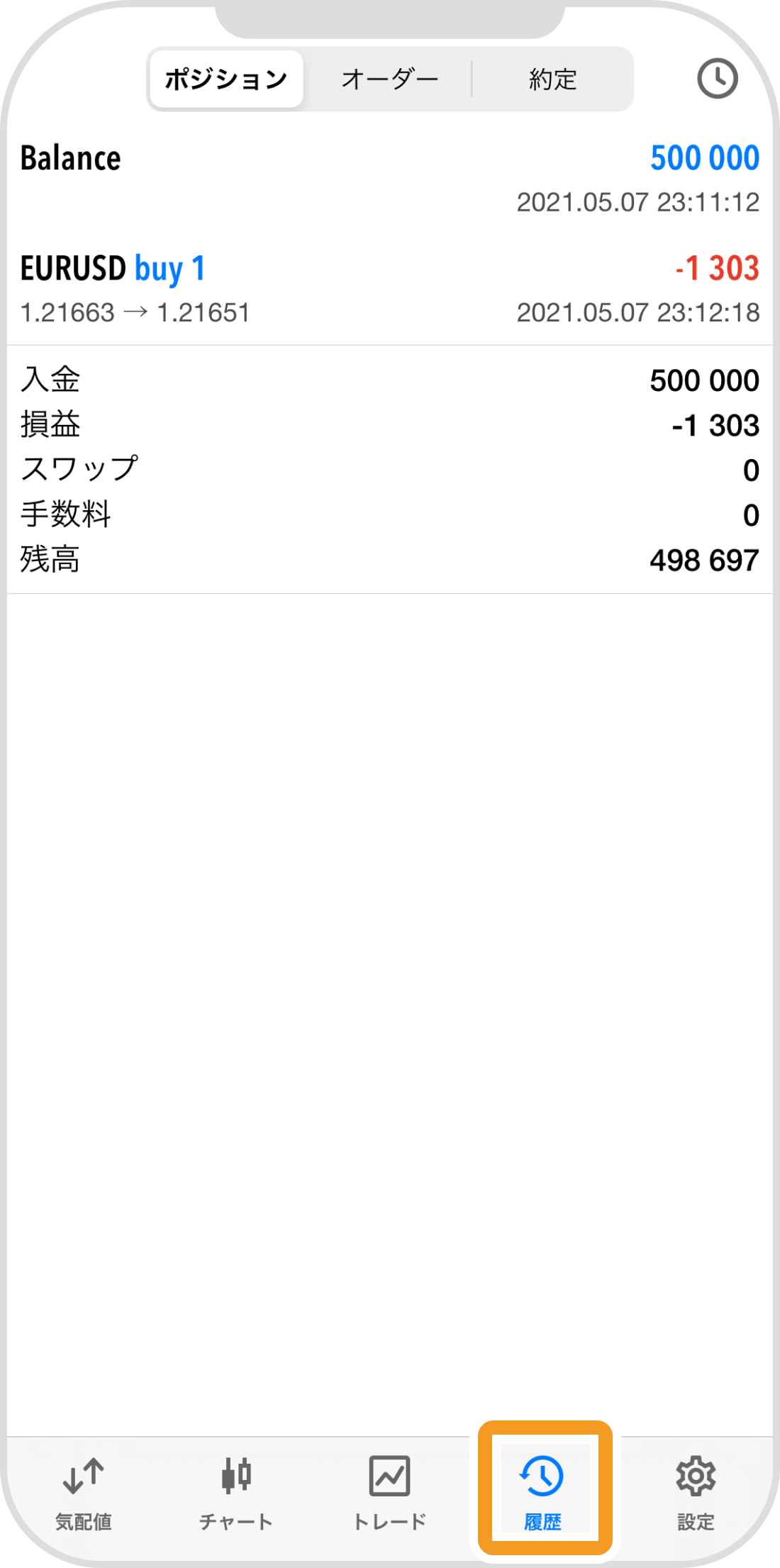
Androidの操作手順
※横にスクロールしてご覧いただけます。※横にスワイプしてご覧いただけます。
手順 1
下部メニューより「トレード」アイコンをタップします。
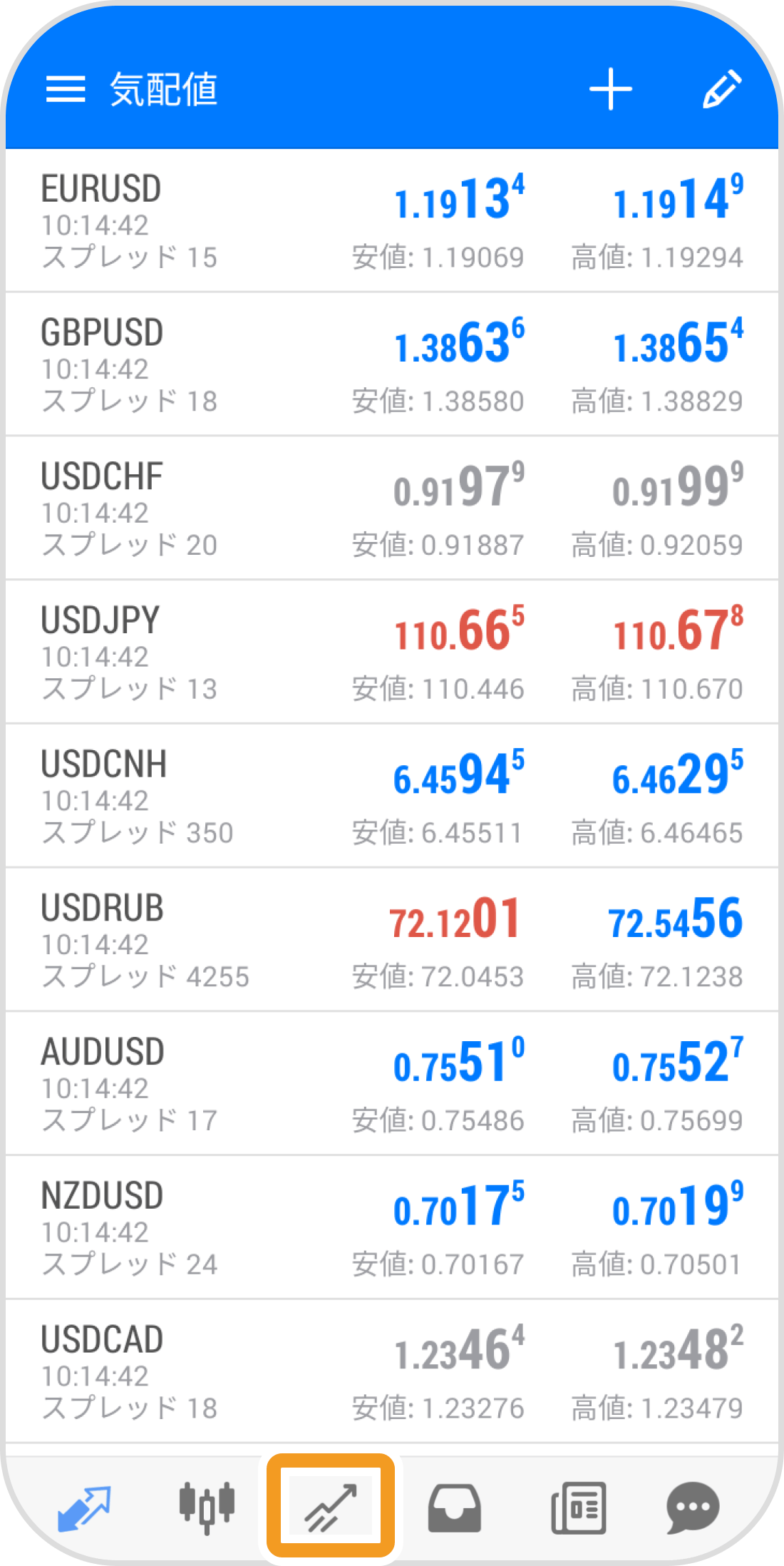
手順 2
成行決済を行うポジションを長押しします。
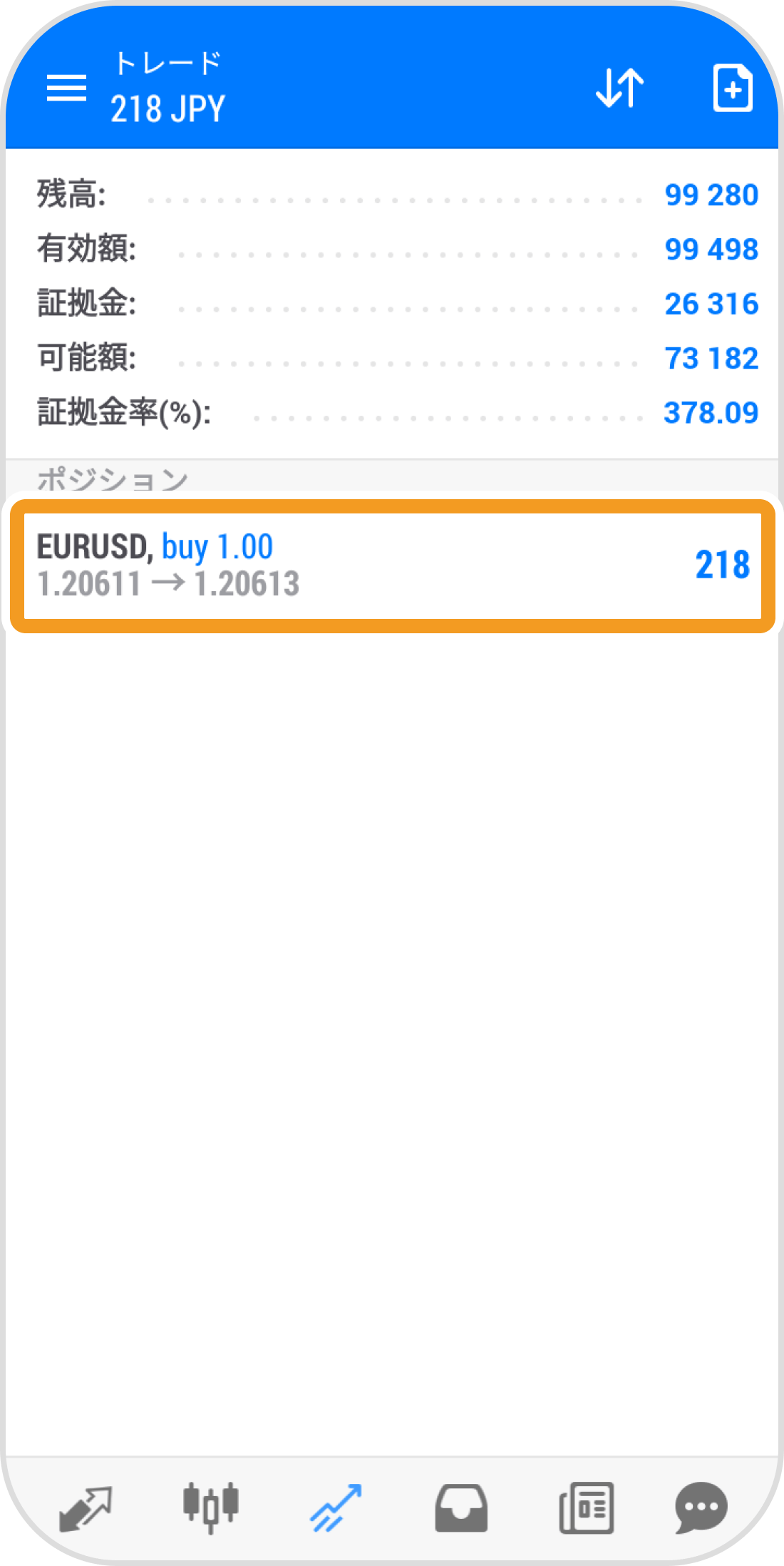
手順 3
「決済」をタップします。
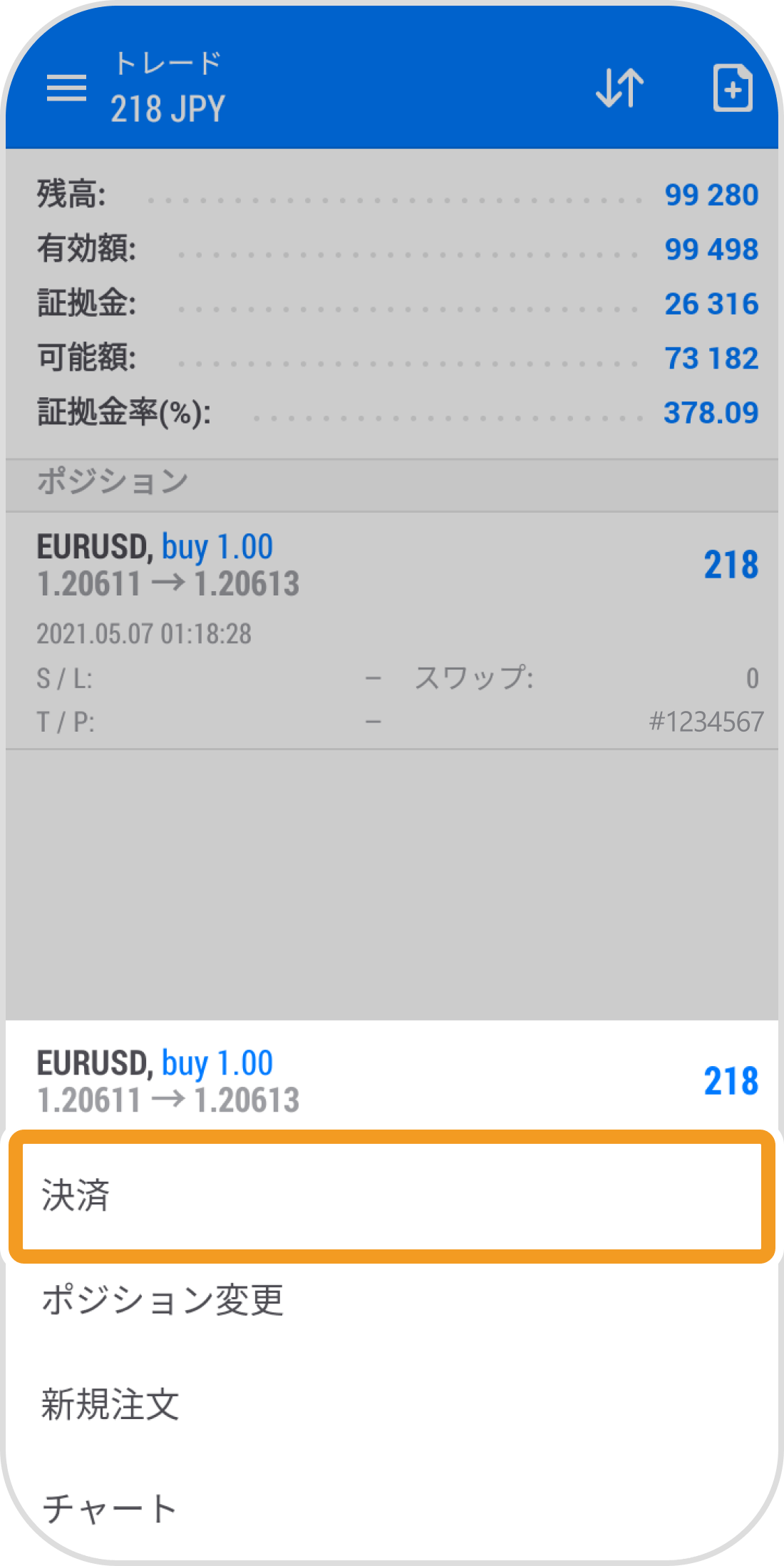
手順 4
「利益確定の決済」または「損失確定の決済」をタップします。
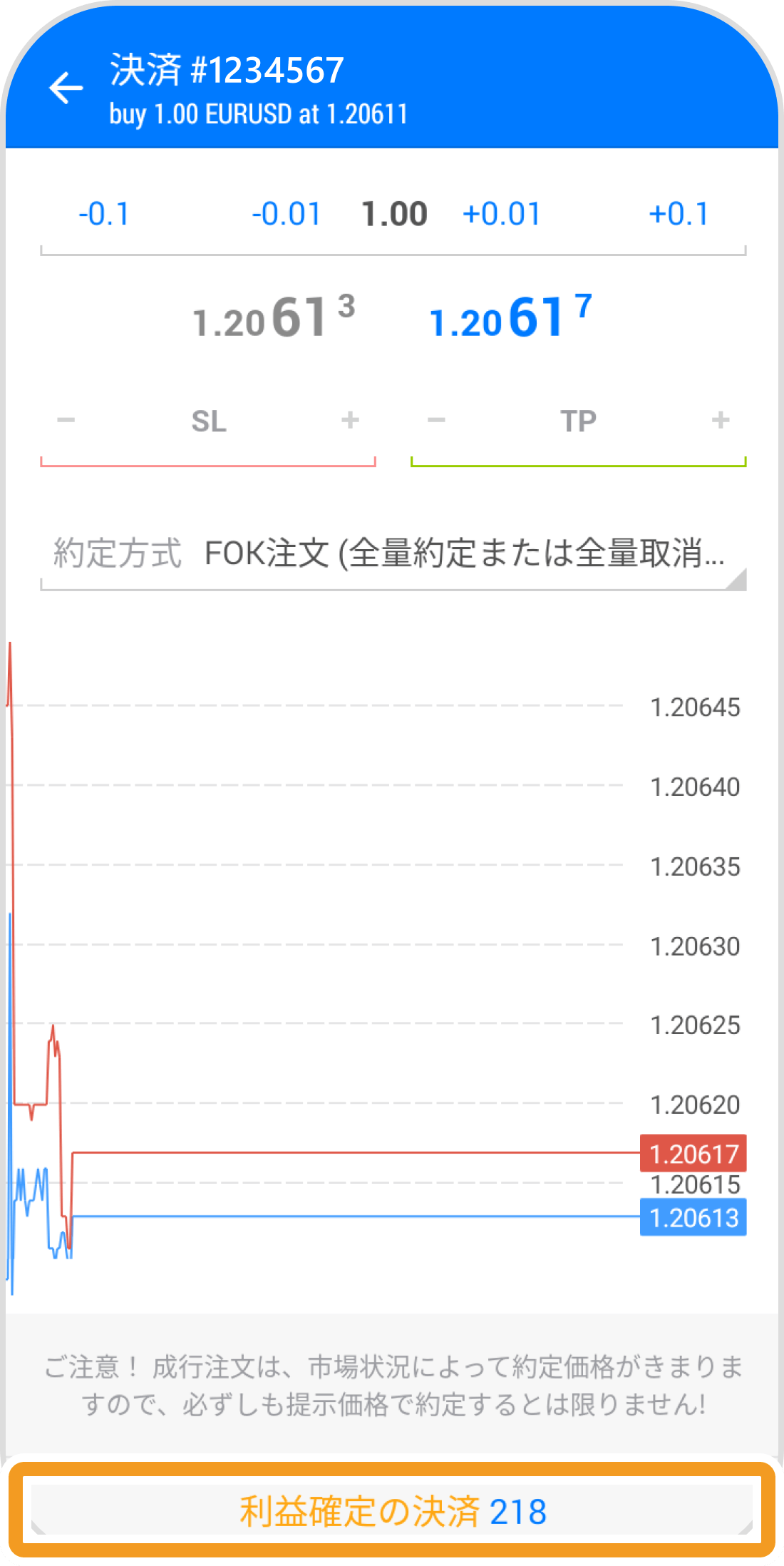
手順 5
完了のメッセージが表示されると、成行決済注文は完了です。
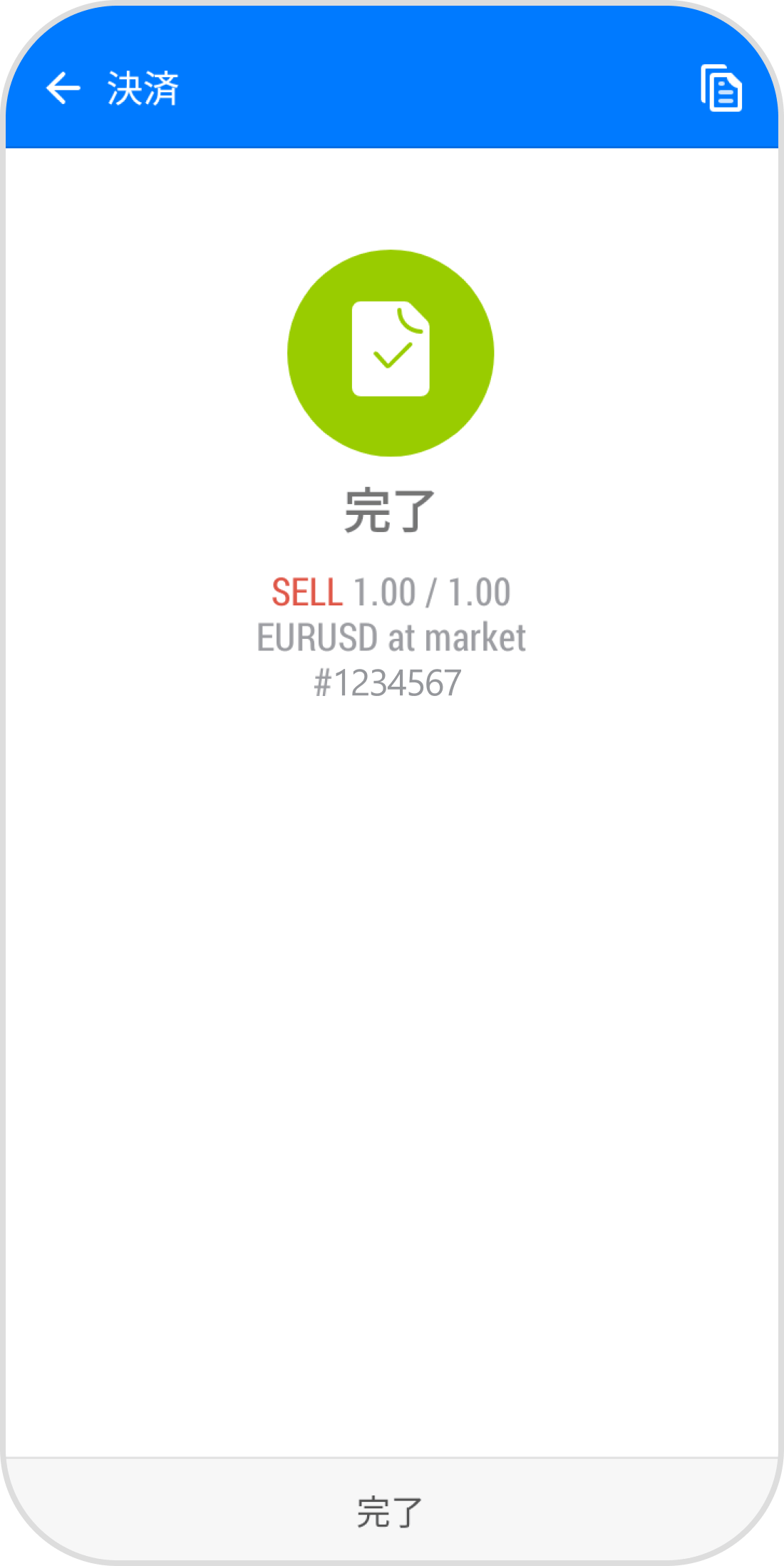
手順 6
「履歴」アイコンをタップすると注文履歴を確認することができます。
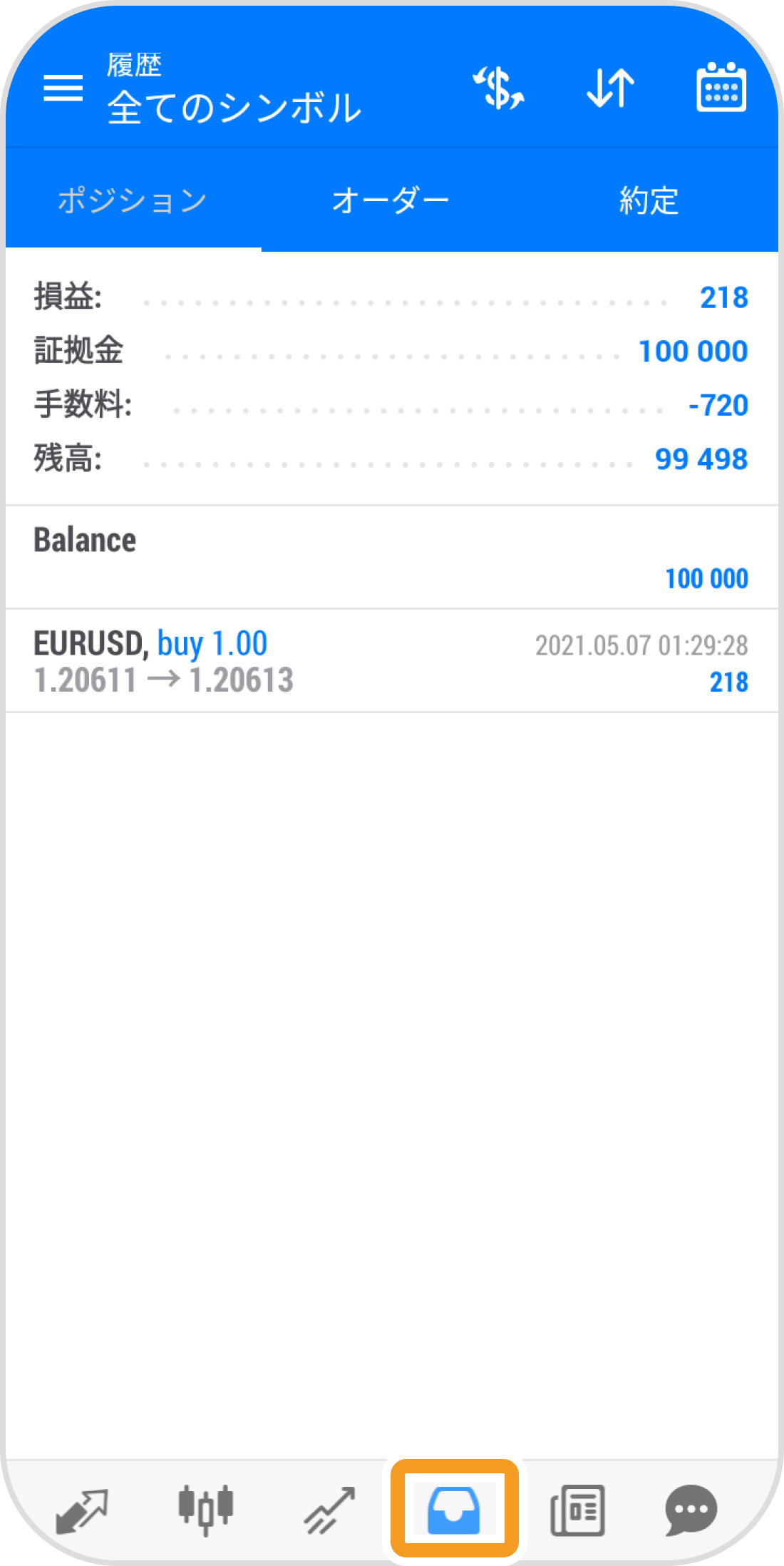
iPadの操作手順
※横にスクロールしてご覧いただけます。※横にスワイプしてご覧いただけます。
手順 1
下部メニューより「トレード」をタップします。
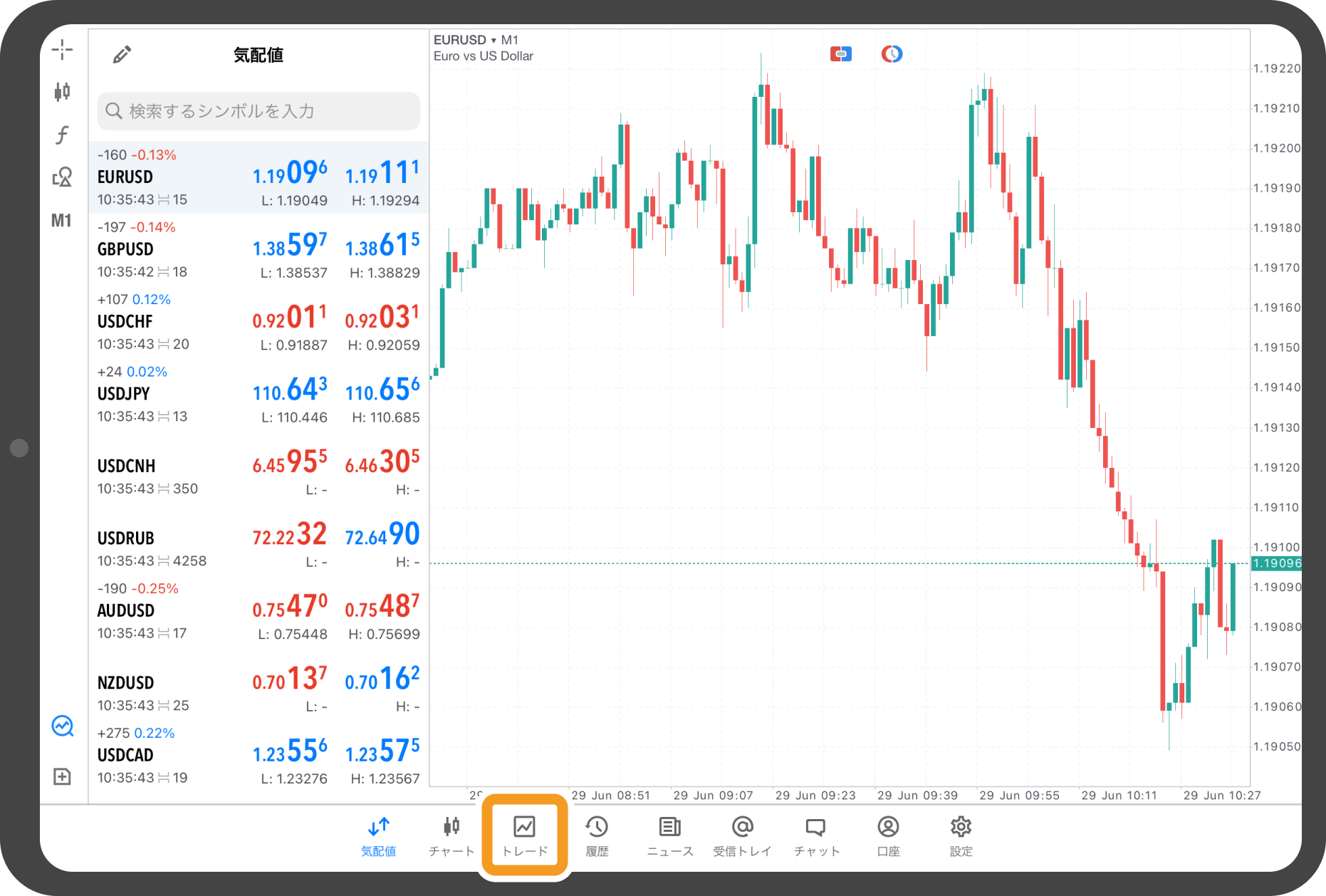
手順 2
トレード画面のツールボックスにて、成行決済を行うポジションを長押しします。
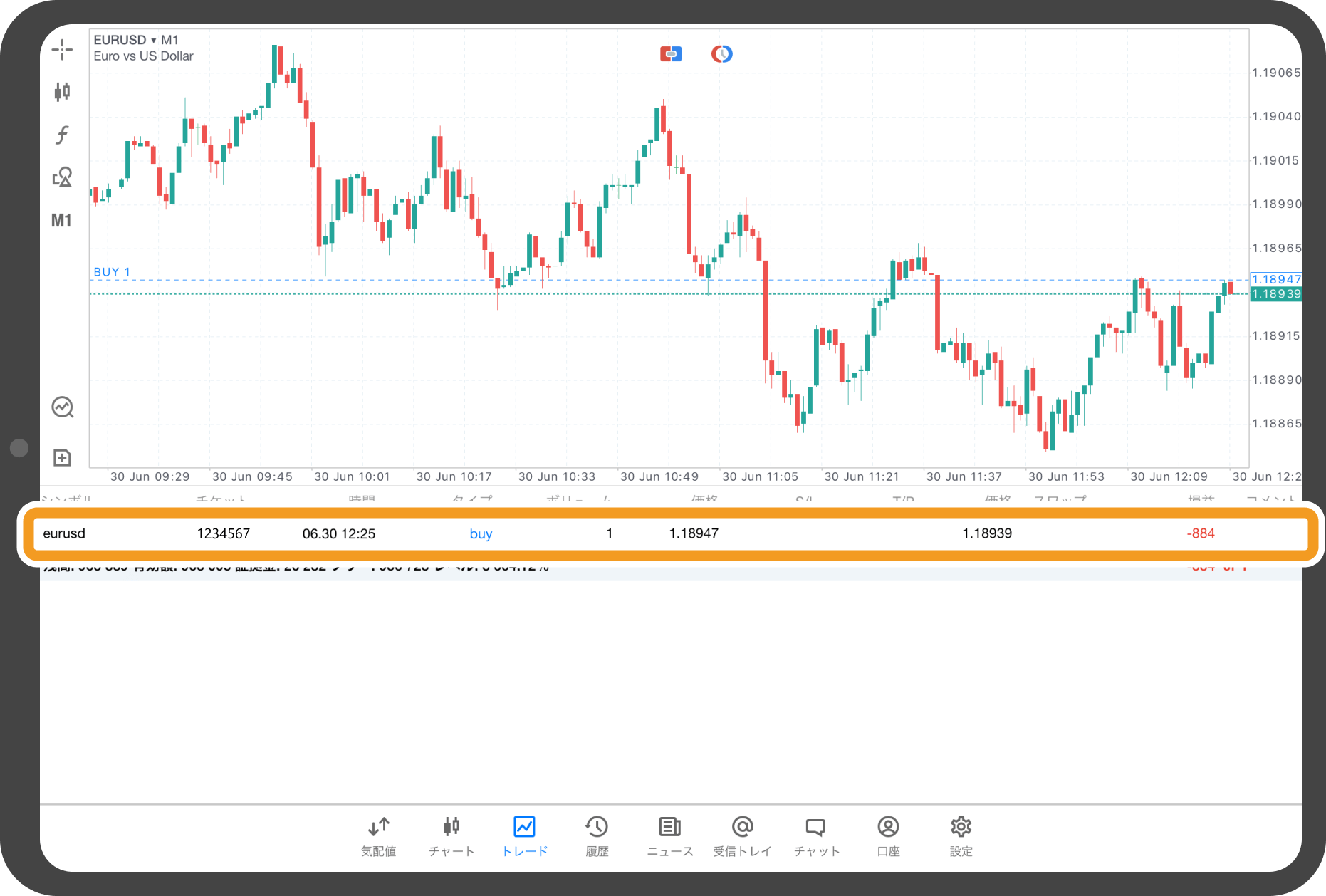
手順 3
「ポジション決済」をタップします。
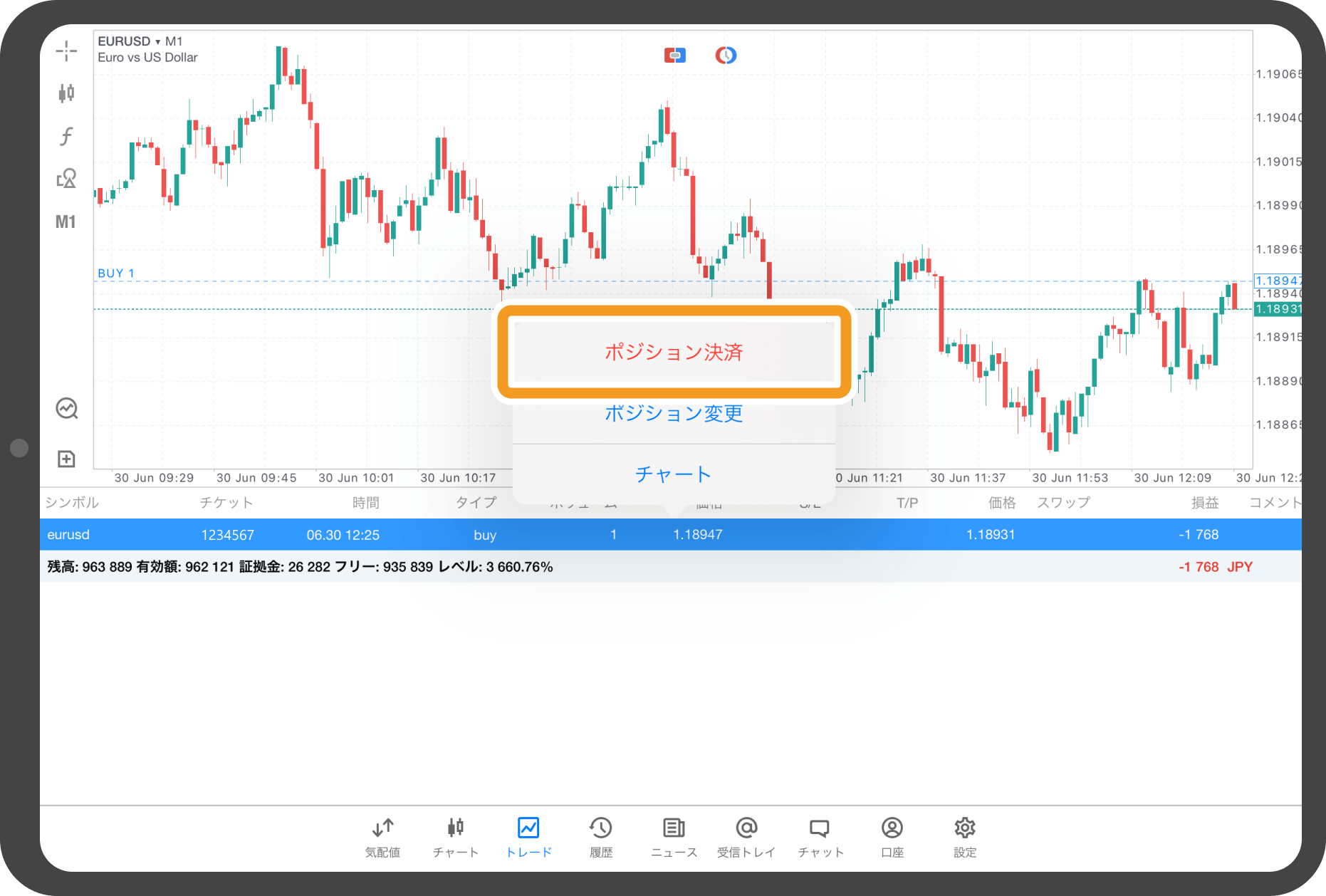
手順 4
「市場価格で決済」をタップします。
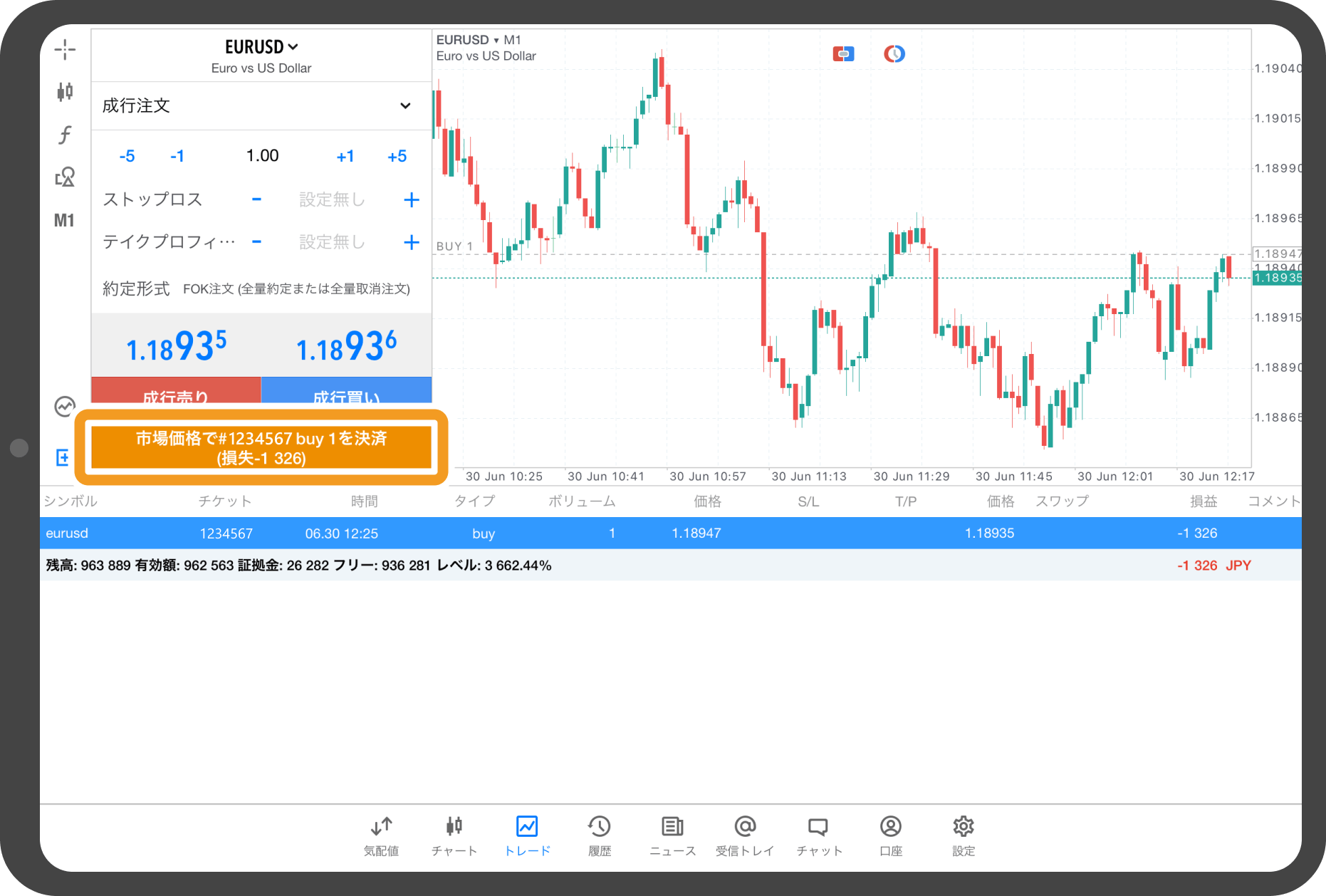
手順 5
完了のメッセージが表示されると、成行決済注文は完了です。
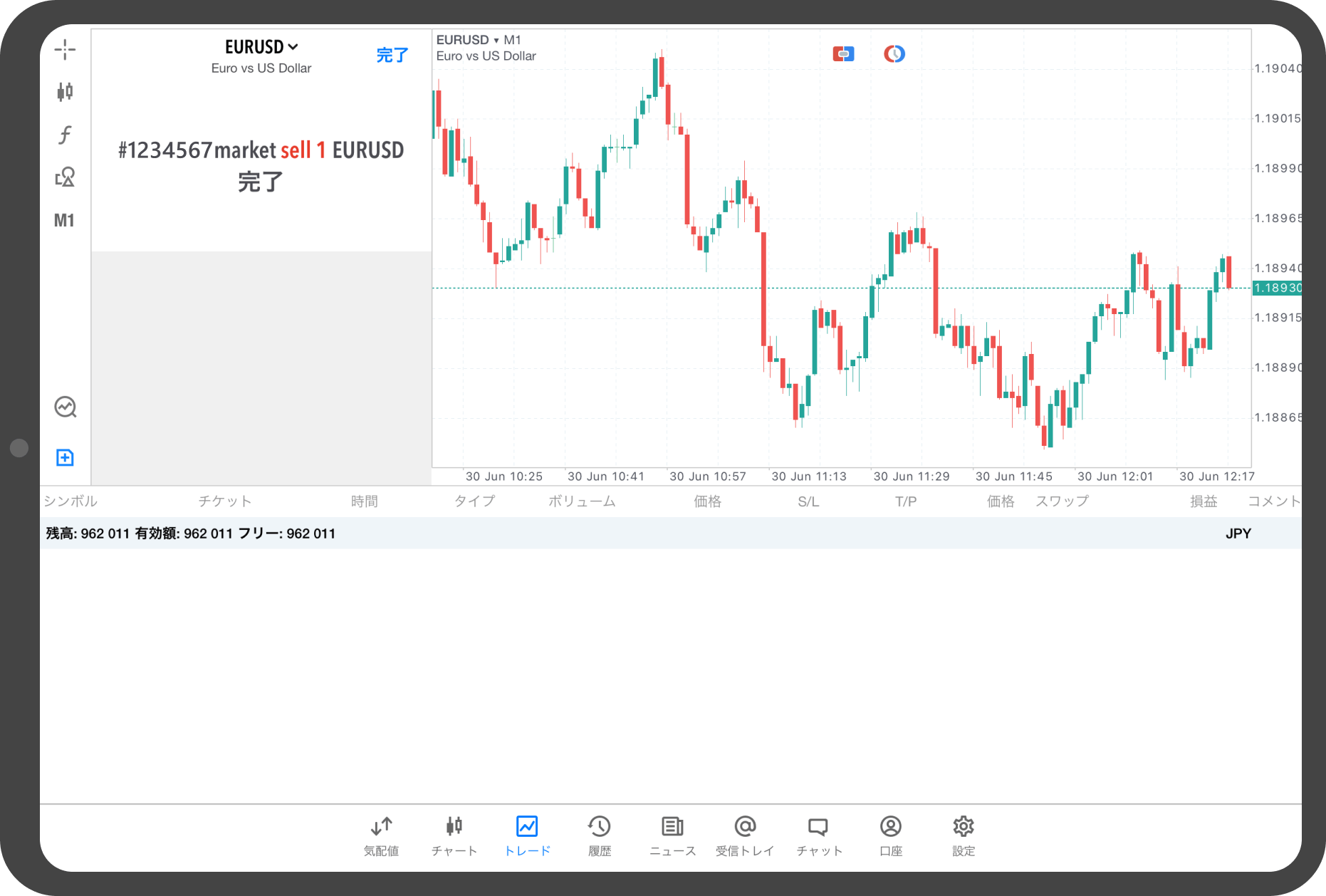
手順 6
「履歴」をタップすると、注文履歴を確認することができます。
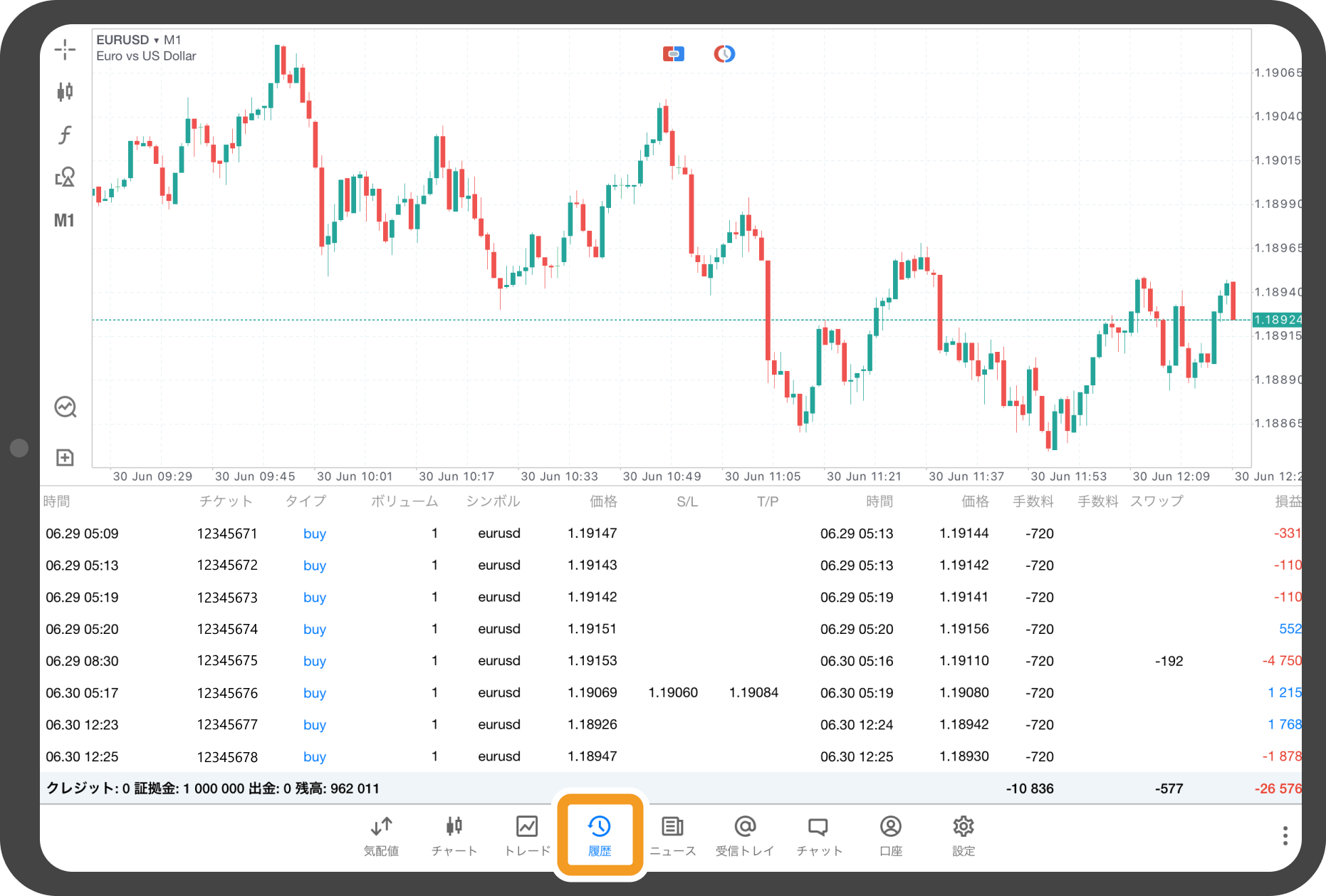
Androidタブレットの操作手順
※横にスクロールしてご覧いただけます。※横にスワイプしてご覧いただけます。
手順 1
下部メニューより「トレード」をタップします。
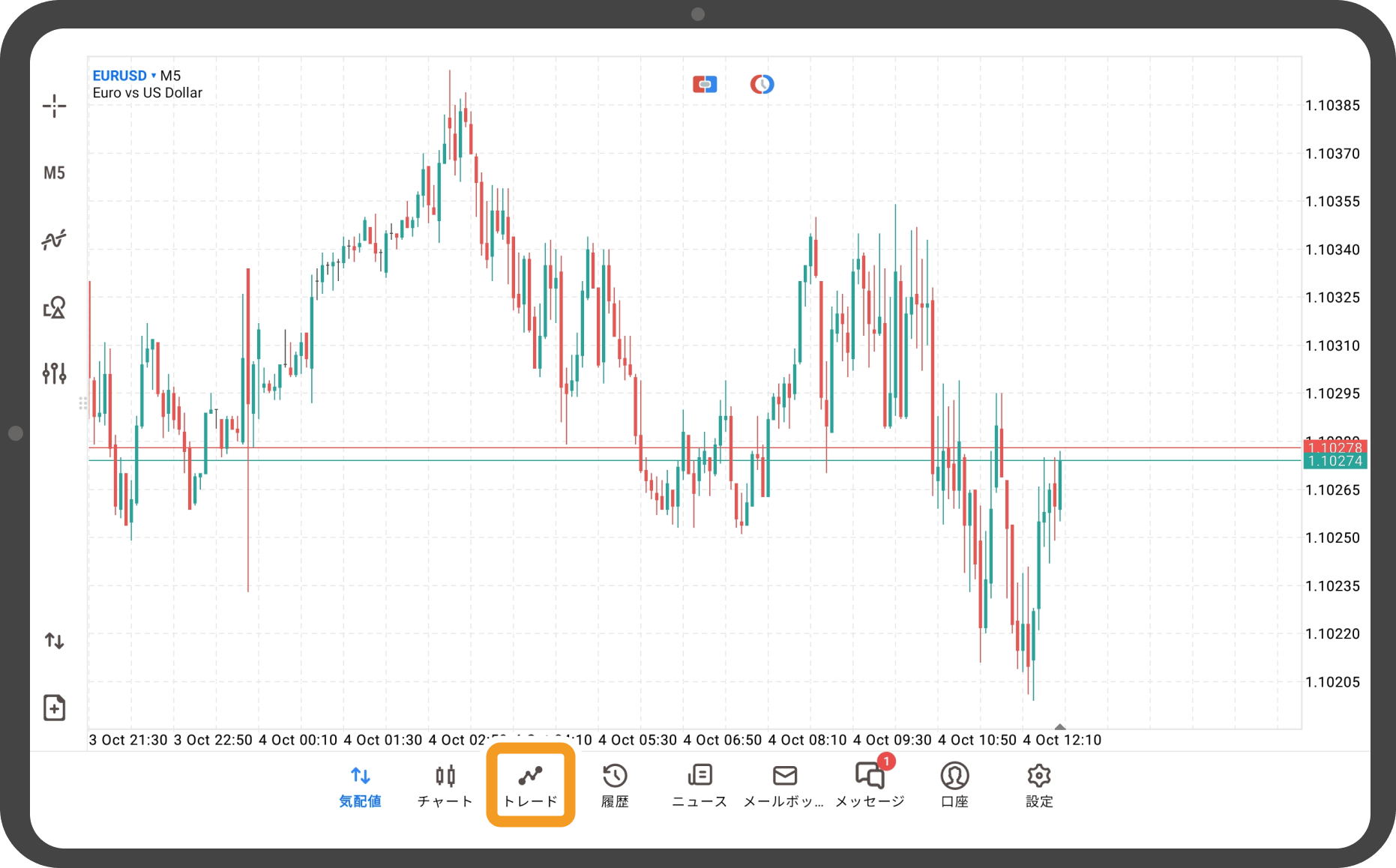
手順 2
トレード画面にて、成行決済するポジションをタップします。
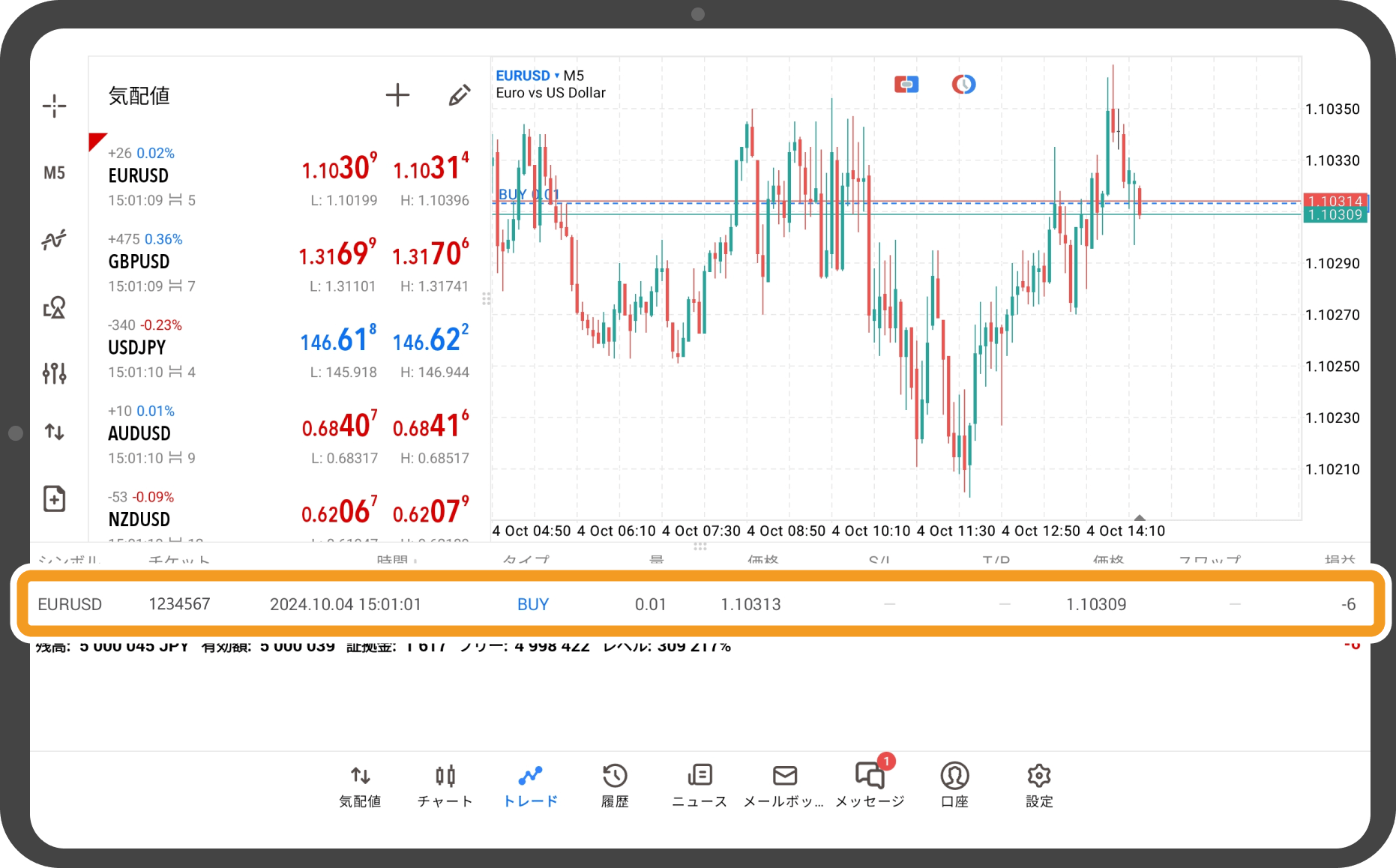
手順 3
「クローズ」をタップします。
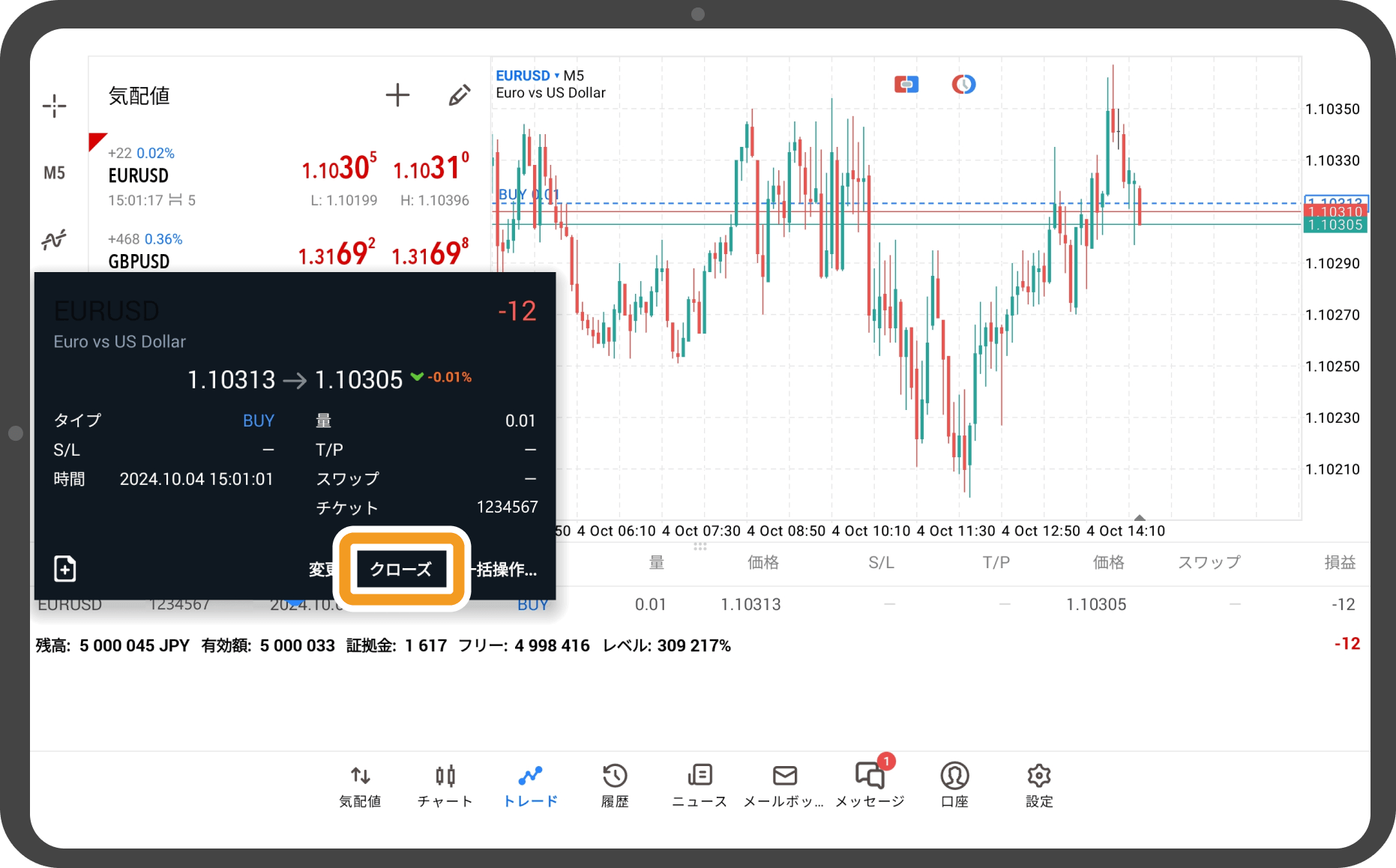
手順 4
「利益確定の決済」または「損失確定の決済」をタップします。
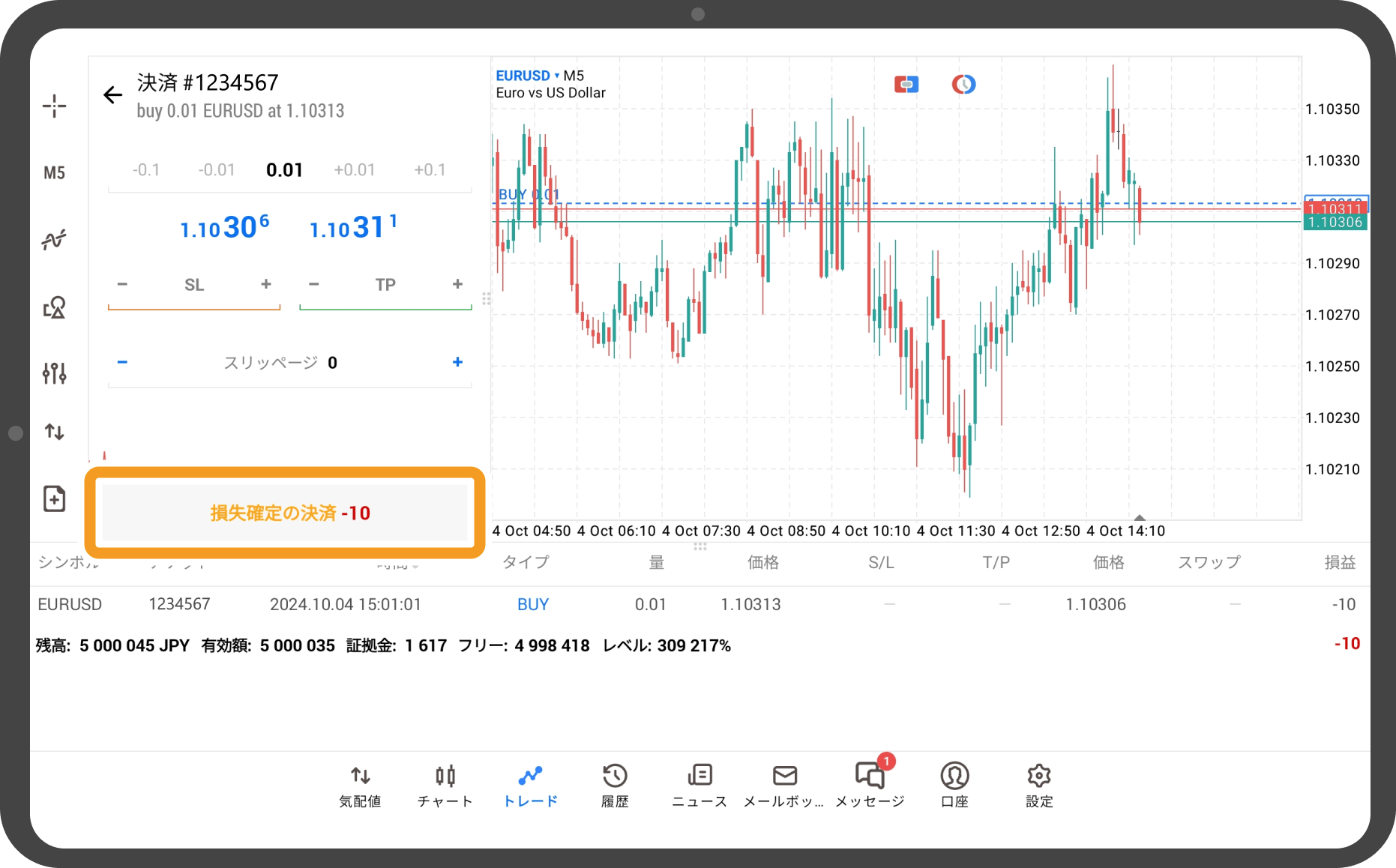
手順 5
「完了」のメッセージが表示されると、成行決済注文は完了です。
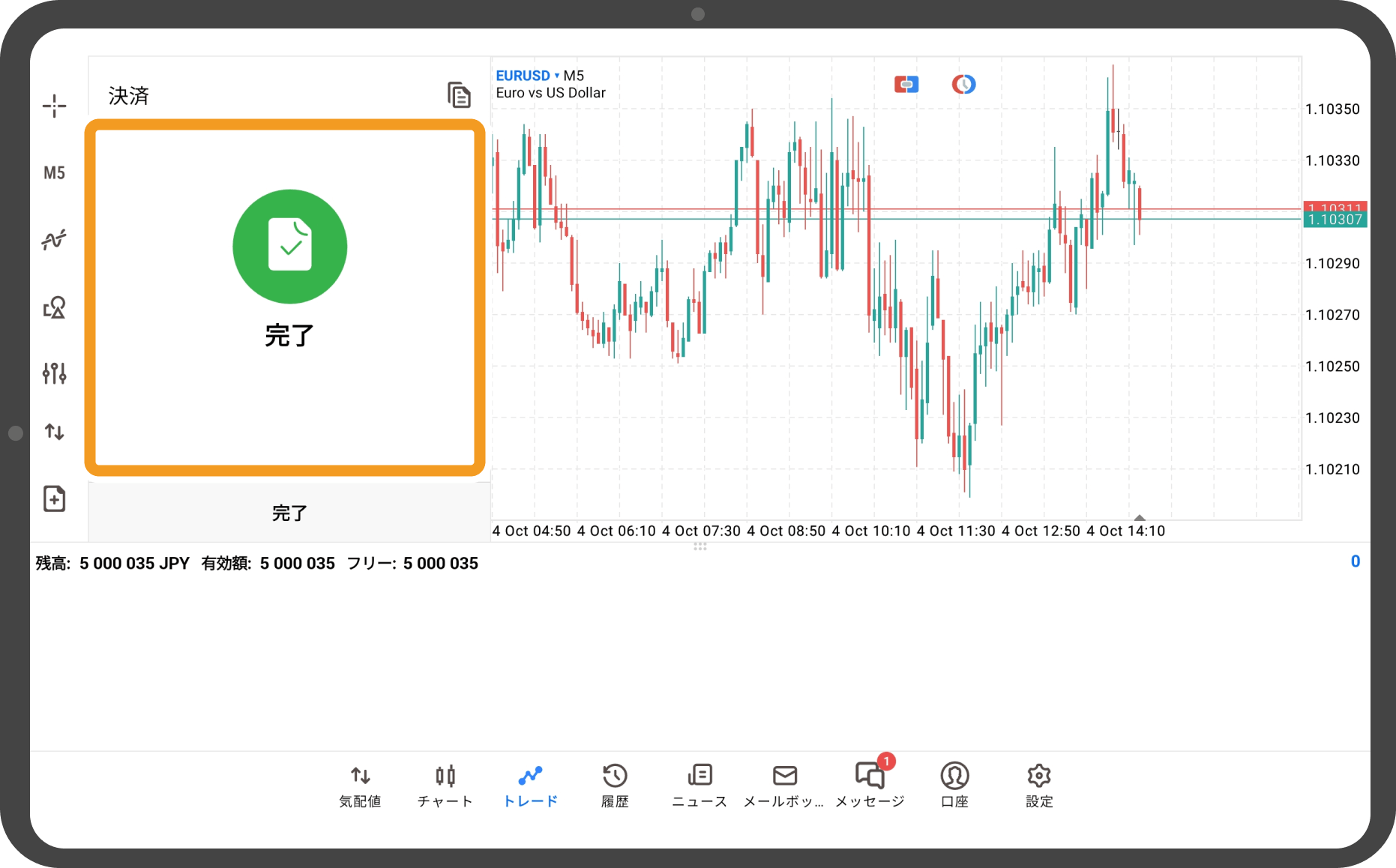
手順 6
下部メニューの「履歴」をタップすると、注文履歴を確認することができます。
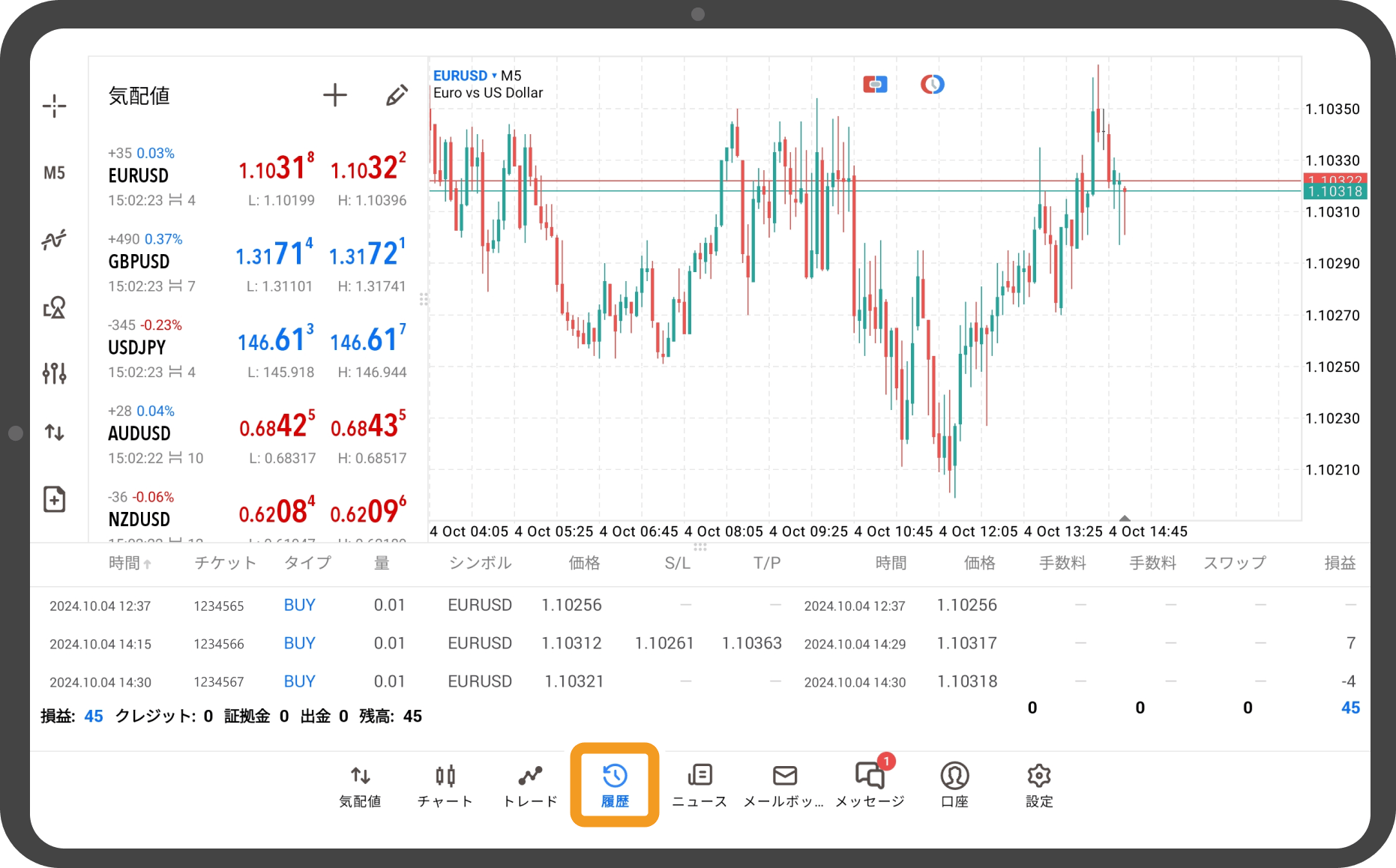
この記事はお役に立ちましたか?
0人中0人がこの記事が役に立ったと言っています
貴重な意見をいただきありがとうございます。
FXONでは、このウェブサイトの機能向上とお客様の利便性を高めるためにクッキー使用しています。本ウェブサイトでは、当社だけではなく、お客様のご利用状況を追跡する事を目的とした第三者(広告主・ログ解析業者等)によるクッキーも含まれる可能性があります。 利用の方針

